2 ΕΓΚΑΤΑΣΤΑΣΗ SERVER & CLIENT ΕΦΑΡΜΟΓΩΝ ΓΙΑ MICROSOFT WINDOWS NT (Intel) KAI WINDOWS 98
|
|
|
- Ἰούδας Βαρουξής
- 8 χρόνια πριν
- Προβολές:
Transcript
1 53 2 ΕΓΚΑΤΑΣΤΑΣΗ SERVER & CLIENT ΕΦΑΡΜΟΓΩΝ ΓΙΑ MICROSOFT WINDOWS NT (Intel) KAI WINDOWS 98 Σε αυτήν την ενότητα παρουσιάζουµε βήµα προς βήµα την εγκατάσταση του Domino Server και των Client εφαρµογών (Lotus Notes, Domino Designer και Domino Administrator) για πλατφόρµα Microsoft Windows NT (Intel) και για Microsoft Windows Τοποθετούµε το CD Lotus στην µονάδα CDROM του υπολογιστή µας. Στην συνέχεια µας εµφανίζεται µια οθόνη από όπου µας δίνεται η δυνατότητα να επιλέξουµε τις εφαρµογές που θέλουµε να εγκατασταθούν στον υπολογιστή µας. Έστω λοιπόν ότι θέλουµε να εγκαταστήσουµε τον Domino Server. Επιλέγουµε Domino Enterprise Server έτσι ώστε να εγκαταστήσουµε όλες τις εφαρµογές του Domino Server (Mail Server, Application Server) (εικόνα 1). Εικόνα Αφού γίνει η εγκατάσταση του Server επιλέγουµε να εγκαταστήσουµε όλες τις client εφαρµογές του Lotus. Οι εφαρµογές είναι οι εξής: Lotus Notes Domino Designer και Domino Administrator (εικόνα 2).
2 54 Εικόνα Στην συνέχεια εκτελώντας µε την σειρά τα εξής βήµατα: Start Programs Lotus Applications Lotus Domino Server τρέχουµε τον Server για να εκτελέσουµε τις ρυθµίσεις του (εικόνα3). Εικόνα 3 Επιλέγουµε First Domino Server και στην συνέχεια κάνουµε click στο βέλος που δείχνει δεξιά (Next button). Μας εµφανίζεται µια οθόνη από όπου µπορούµε να επιλέξουµε µεταξύ δύο µεθόδων ρύθµισης. Η µια είναι η Εύκολη και Γρήγορη µέθοδος (Quick and Easy Configuration) και η άλλη η Προχωρηµένη µέθοδος (Advanced Configuration). Με την προχωρηµένη µέθοδο δίνεται η δυνατότητα στους έµπειρους χρήστες να ρυθµίσουν µόνοι τους ορισµένες παραµέτρους ρύθµισης του Server (εικόνα 4).
3 55 Εικόνα 4 4. Στην συνέχεια επιλέγουµε από ποιο άλλο µέσο θα είναι προσβάσηµος ο Domino Server µας. Για παράδειγµα αν επιλέξουµε Web Browsers σηµαίνει ότι ο Domino Server µας είναι προσβάσηµος και από Web Browsers (εικόνα 5). Εικόνα 5
4 56 5. Βρισκόµαστε στο τελικό στάδιο των ρυθµίσεων όπου µας εµφανίζεται η παρακάτω οθόνη (εικόνα 6). Εικόνα 6 Πατώντας το πλήκτρο EDIT που βρίσκεται στην κάτω δεξιά γωνία της φόρµας µας, εµφανίζεται µια άλλη οθόνη (εικόνα 7) από όπου µπορούµε να εισάγουµε κάποιες πληροφορίες για τον Server µας. Εικόνα 7
5 57 Οι πληροφορίες αυτές αφορούν στα εξής: Όνοµα Domain. Όνοµα Πιστοποίησης. Αρχείο ID πιστοποίησης. Κωδικός Πιστοποίησης. Όνοµα Server. Server s Hostname. Αρχείο ID του Server. Όνοµα & Επίθετο ιαχειριστή (Administrator) του Server. Αρχείο ID του ιαχειριστή. Συριακή θήρα. Μάρκα Modem. Αφού συµπληρωθούν µε προσοχή οι πληροφορίες αυτές πατάµε το πλήκτρο OK και στην συνέχεια το πλήκτρο FINISH της προηγούµενης φόρµας. Μας εµφανίζεται µια οθόνη που µας πληροφορεί για την επιτυχή εγκατάσταση του Domino Server (εικόνα 8). Επιλέγοντας EXIT CONFIGURATION εγκαταλείπουµε την διαδικασία των ρυθµίσεων. Εικόνα 8 6. Στην συνέχεια εκτελώντας µε την σειρά τα εξής βήµατα: Start Programs Lotus Applications Lotus Notes
6 58 τρέχουµε την Client εφαρµογή Lotus Notes για να εκτελέσουµε τις ρυθµίσεις της. Μας εµφανίζεται η παρακάτω οθόνη (εικόνα9). Εικόνα 9 7. Πατάµε το πλήκτρο NEXT και µας εµφανίζεται µια άλλη οθόνη που µας ρωτάει για το αν θέλουµε ή όχι να συνδεθούµε στον Domino Server (εικόνα 10 ). Εικόνα Από την προηγούµενη φόρµα έχουµε επιλέξει ότι θέλουµε να συνδεθούµε στον Domino Server. Πατώντας το πλήκτρο NEXT εµφανίζεται µια φόρµα (εικόνα 11) που µας ρωτάει µε πιο τρόπο θέλουµε να συνδεθούµε στον Domino Server. Υπάρχουν 3 τρόποι. Αυτοί είναι οι: Μέσω τοπικού δικτύου. Μέσω τηλεφώνου και modem. Συνδυασµός των δύο πρώτων.
7 59 Εικόνα Στην συνέχεια δίνουµε το όνοµα του Server µας. Για παράδειγµα, αν το όνοµα του Server µας είναι DOMINOSERV/NOTESCERT, γράφουµε το όνοµα αυτό στο πεδίο κείµενου (text box) που υπάρχει στην φόρµα µας (εικόνα 12). Εικόνα Πατώντας NEXT εµφανίζεται µια άλλη φόρµα (εικόνα 13) όπου δηλώνουµε ποιος χρήστης είµαστε. Το Notes χρειάζεται πληροφορίες σχετικές µε το ποιος χρήστης συνδέεται σε αυτό. Με λίγα λόγια χρειάζεται το USER ID. Εάν δεν έχουµε αρχείο USER ID επιλέγουµε την δεύτερη επιλογή. Αν ο διαχειριστής µας δώσει το αρχείο ID τότε επιλέγουµε την πρώτη επιλογή. (Βλέπε Κεφ. ηµιουργώντας χρήστες).
8 60 Εικόνα Στην συνέχεια µε κατάλληλες φόρµες δηλώνουµε τα εξής: Αν θέλουµε να δηµιουργήσουµε λογαριασµό Mail (εικόνα14) Αν θέλουµε να συνδεθούµε σε News Server (εικόνα15). Αν θέλουµε να συνδεθούµε σε Internet Directory Server (εικόνα16). Αν συνδεόµαστε στο Internet µέσω Proxy Server ή όχι (εικόνα17). Αν συνδεόµαστε στο Internet µέσω τοπικού δικτύου ή κάποιου Internet Provider (εικόνα18). Εικόνα 14
9 61 Εικόνα 15 Εικόνα 16 Εικόνα 17
10 62 Εικόνα 18 Τέλος µας εµφανίζεται η φόρµα (εικόνα 19) τερµατισµού της εγκατάστασης του Lotus Notes. Εικόνα 19 3 ΗΜΙΟΥΡΓΩΝΤΑΣ ΧΡΗΣΤΕΣ ΚΑΙ ΟΜΑ ΕΣ ΜΕ ΧΡΗΣΗ ΤΟΥ ΕΡΓΑΛΕΙΟΥ LOTUS DOMINO ADMINISTRATOR Αφού εγκαταστήσουµε και ρυθµίσουµε τον Domino Server µας, είµαστε σε θέση να ορίσουµε χρήστες και οµάδες του Notes. Οι χρήστες του Notes είναι αυτοί που χρησιµοποιούν τον Notes client προκειµένου να έχουν πρόσβαση στους Domino Servers και στις βάσεις δεδοµένων αυτών. ιαθέτουν ένα Notes ID, προσωπικό αρχείο και, αν χρησιµοποιούν και Notes Mail, ένα προσωπικό mail αρχείο. Τα ID αρχεία των χρηστών του Notes βρίσκονται αποθηκευµένα στον κατάλογο:
11 63 \Lotus\Notes\Data\ids\people, στον υπολογιστή όπου έχει εγκατασταθεί το Lotus Domino Administrator. Τα Mail αρχεία του κάθε χρήστη είναι αποθηκευµένα σε κατάλογο του Domino Server και συγκεκριµένα στον κατάλογο mail. Είναι πολύ σηµαντικό να µεριµνήσουµε για την ασφάλεια όλων των αρχείων ID: Server (Server.ID). Αρχείο πιστοποίησης (Cert.ID). Αρχείο διαχειριστή (User ID). Καθώς και για τα αρχεία ID των χρηστών. 3.1 ΗΜΙΟΥΡΓΙΑ ΧΡΗΣΤΩΝ Για να δηµιουργήσουµε χρήστες του Notes εκτελούµε τα εξής βήµατα: Start -->Programs-->Lotus Applications-->Lotus Domino Administrator. Εµφανίζεται η παρακάτω οθόνη (εικόνα 20). Εικόνα 20 Παρατηρούµε ότι υπάρχουν δύο επιλογές στην πάνω δεξιά γωνία της οθόνης µας (Task Buttons). Η µια γράφει Welcome to Domino Administrator R5 και η άλλη Administration. Με µονό click στην επιλογή Administration µας εµφανίζεται η παρακάτω οθόνη (εικόνα 21).
12 64 Εικόνα 21 Υπάρχουν όπως παρατηρούµε έξι επιλογές: People & Groups. Files. Server. Messaging. Replicator. Configuration. Εµείς στο κεφάλαιο αυτό θα ασχοληθούµε µε την πρώτη επιλογή δηλαδή µε την People & Groups. Έτσι για να δηµιουργήσουµε χρήστη επιλέγουµε στην αριστερή στήλη την κατηγορία People. Στην συνέχεια µε την επιλογή Add Person µας εµφανίζεται µια άλλη φόρµα µε την οποία είµαστε σε θέση να εισάγουµε τα στοιχεία του νέου χρήστη (εικόνα 22).
13 65 Εικόνα 22 Αφού συµπληρώσουµε τα στοιχεία µε την επιλογή Save and Close επανερχόµαστε στην αρχική κατάσταση. Στην κατάσταση δηλαδή εισαγωγής χρήστη. Παρατηρούµε ότι στην λίστα µε τους χρήστες έχει προστεθεί και ένας νέος χρήστης (εικόνα 23). Πρέπει όµως να ξέρουµε ότι ο χρήστης αυτός δεν µπορεί να συνδεθεί στον Server αλλά µόνο τοπικά. Για τον λόγο αυτό θα πρέπει να εκτελέσουµε µια διαδικασία τέτοια ώστε να δοθεί η δυνατότητα στον νέο χρήστη να συνδεθεί στον Server και κατά συνέπεια να είναι σε θέση να επικοινωνεί και µε άλλους χρήστες. Εικόνα 23
14 66 Η διαδικασία αυτή καλείται Καταχώρηση γνωστή σαν Registration. Κάνουµε δεξί click πάνω στο όνοµα του χρήστη και µας εµφανίζεται ένα pop-up µενού από όπου επιλέγουµε Register Person. Μας εµφανίζεται ένα παράθυρο από όπου µας ζητείται να ορίσουµε το αρχείο πιστοποίησης (εικόνα 24). Εικόνα 24 Επιλέγουµε το Cert.ID για αρχείο πιστοποίησης και στην συνέχεια µια µικρή φόρµα µας προτρέπει να εισάγουµε το συνθηµατικό - Password (εικόνα 25) που έχουµε ορίσει κατά την εγκατάσταση του Domino Server σαν Certifier Password. Το σωστό συνθηµατικό αυτό, χρήσης του αρχείου πιστοποίησης Cert.ID, µας επιτρέπει την εισαγωγή του χρήστη στο Domain του Server µας εµφανίζοντάς µας µια νέα φόρµα εισαγωγής στοιχείων (εικόνα 26).Επιλέγουµε Advanced και στην συνέχεια κατηγορία Basics και εισάγουµε τα εξής: Εικόνα 25
15 67 Εικόνα 26 Όνοµα. Επώνυµο. Συνθηµατικό. Για το συνθηµατικό µπορούµε να επιλέξουµε κατά πόσο ασθενές ή δυνατό θα είναι. Password Quality Scale. Στην συνέχεια επιλέγουµε κατηγορία ID info όπου µας εµφανίζεται µια νέα οθόνη (εικόνα 27).
16 68 Εικόνα 27 Εδώ ορίζουµε ποιος είναι ο Server πιστοποίησης και σε ποιόν κατάλογο θα καταχωρηθεί το ID αρχείο του χρήστη. Επιλέγουµε Add Person και παρατηρούµε ότι ο χρήστης µας έχει µπει στην ουρά καταχώρησης Registration Queue (εικόνα 28). Πατάµε για την συνέχεια το κουµπί Register και περιµένουµε για λίγο µέχρι ο Server µας να καταχωρήσει τον νέο χρήστη µας. Ένα message box µας πληροφορεί για την επιτυχή καταχώρηση του νέου χρήστη (εικόνα 29).
17 69 Εικόνα 28 Εικόνα 29 Στην συνέχεια επιλέγουµε Done και επανερχόµαστε στην οθόνη µε την λίστα των Notes χρηστών όπου παρατηρούµε και επιβεβαιώνουµε ότι ο νέος χρήστης έχει προστεθεί µε επιτυχία στην λίστα (εικόνα 30).
18 70 Εικόνα ΗΜΙΟΥΡΓΙΑ ΟΜΑ ΑΣ Η διαδικασία δηµιουργίας οµάδας του Lotus Notes είναι παρόµοια µε αυτήν της δηµιουργίας χρηστών. Για να δηµιουργήσουµε χρήστες του Notes εκτελούµε τα εξής βήµατα: Start -->Programs-->Lotus Applications-->Lotus Domino Administrator. Εµφανίζεται η παρακάτω οθόνη (εικόνα 31).
19 71 Εικόνα 31 Παρατηρούµε ότι υπάρχουν δύο επιλογές στην πάνω δεξιά γωνία της οθόνης µας (Task Buttons). Η µια γράφει Welcome to Domino Administrator R5 και η άλλη Administration. Με µονό click στην επιλογή Administration µας εµφανίζεται η παρακάτω οθόνη (εικόνα 32). Εικόνα 32 Για να δηµιουργήσουµε οµάδα επιλέγουµε στην αριστερή στήλη την κατηγορία Groups (εικόνα 33). Εικόνα 33
20 72 Στην συνέχεια µε την επιλογή Add Group µας εµφανίζεται µια άλλη φόρµα µε την οποία είµαστε σε θέση να εισάγουµε τα στοιχεία του νέου χρήστη (εικόνα 34). Εικόνα 34 Στην επιλογή Members της φόρµας είµαστε σε θέση να εισάγουµε τους χρήστες εκείνους που θέλουµε να είναι µέλη της οµάδας (εικόνα 35). Εικόνα 35
21 73 Με την επιλογή Save and Close επανερχόµαστε στην αρχική φόρµα (εικόνα 34) όπου παρατηρούµε οτι η οµάδα µας έχει προστεθεί στην λίστα (εικόνα 36). Εικόνα LEARNING SPACE Το Lotus Notes προσφέρει µια πλατφόρµα εξ αποστάσεως εκπαίδευσης, το Learning Space. Μια έρευνα που έγινε έδειξε ότι το Learning Space αποτελεί ίσως την πιο ολοκληρωµένη πλατφόρµα υλοποίησης εξ αποστάσεως εκπαίδευσης. Αυτό που την κάνει να ξεχωρίζει είναι ο εύκολος τρόπος οργάνωσης ενός ολοκληρωµένου course χωρίς να απαιτούνται εξειδικευµένες γνώσεις προγραµµατισµού. Το περιβάλλον (Interface) του Learning Space είναι ιδιαίτερα εύχρηστο και προσεγµένο όσον αφορά θέµατα πλοήγησης και αισθητικής. Ας δούµε όµως ένα παράδειγµα: Έστω ότι θέλουµε να δηµιουργήσουµε ένα course µε θέµα το Internet Working Basics. Πριν την εγκατάσταση του Learning Space θα πρέπει ήδη να έχουµε εγκαταστήσει έναν Domino Server καθώς επίσης, αναλόγως µε πόσους clients έχουµε, θα πρέπει να εγκαταστήσουµε και το Lotus Notes Client (Βλέπε Κεφ. ενότητα 1). Αφού γίνουν αυτά θα πρέπει να εγκαταστήσουµε στον Server και την πλατφόρµα του Learning Space. (Εικόνα 1)
22 74 Εικόνα 1. Βάζουµε το CD που περιέχει την πλατφόρµα του Learning Space στο Cd-Rom Drive του Domino Server. Κλικάρουµε το αρχείο install.nsf. Στην συνέχεια ορίζουµε το όνοµα του Server όπου θα εγκατασταθεί το πακέτο λογισµικού του Learning Space. Αφού γίνει η εγκατάσταση είµαστε σε θέση να τρέξουµε το Lotus Notes µε σκοπό την δηµιουργία του course µας. 1.1 ΣΥΝ ΕΣΗ ΜΕ ΤΟ LEARNING SPACE Από το Start Programs Lotus Applications διαλέγουµε και εκτελούµε το Lotus Notes. Βρισκόµαστε στην κεντρική σελίδα του Lotus Notes (Εικόνα 2). Εικόνα 2
23 75 Για να συνδεθούµε στην βάση του Learning Space µε όνοµα Central.nsf εκτελούµε τα εξής βήµατα. Επιλέγουµε: File. Database Open Μας εµφανίζεται το παρακάτω παράθυρο (Εικόνα 3). Εικόνα 3 Στο πεδίο Server επιλέγουµε το όνοµα του Server στον οποίο είναι εγκατεστηµένο το Learning Space. Συγκεκριµένα διαλέγουµε domino/labcert. Για Database, που είναι το επόµενο πεδίο του παραθύρου, πηγαίνουµε στο folder lspace (Εικόνα 4) Εικόνα 4
24 76 και ανοίγουµε την βάση central.nsf όπου και µας εµφανίζεται οθόνη δηµιουργίας course του Learning Space. Παρατηρούµε ότι αρχικά είναι κενό. (Εικόνα 5) Εικόνα 5 Ξεκινάµε λοιπόν να δηµιουργήσουµε το course µας µε τίτλο Internet Working Basics. Επιλέγουµε Administrator Tools. Μας εµφανίζεται οθόνη δηµιουργίας Course (Εικόνα 6). Εικόνα 6 Με την επιλογή Create New Course µας παρουσιάζεται οθόνη (Εικόνα 7) εισαγωγής στοιχείων του Course µας. Τα στοιχεία αυτά που εισάγουµε είναι: Όνοµα για το course µας. Τι τύπου course θα είναι. Έχουµε την δυνατότητα επιλογής µεταξύ δύο τύπων. Τον Ακαδηµαϊκό (Academic) και τον εταιρικό (Corporate). To µονοπάτι (path) του directory που θα εγκατασταθεί το µάθηµα. Το όνοµα του Folder του µαθήµατος. Πατώντας OK µας εµφανίζεται άλλη φόρµα στην οποία ορίζουµε: Τα ονόµατα των δηµιουργών του course. Τι είδους πρόσβαση θα έχει ο δηµιουργός. Τα ονόµατα των µαθητών.
25 77 Εικόνα 7 Με την εγκατάσταση των απαραίτητων αρχείων του course, εµφανίζεται η παρακάτω οθόνη (Εικόνα 8). Στην οθόνη αυτή µπορούµε να δούµε τα βασικά στοιχεία του course όπως: Τίτλος του Course. Ηµεροµηνία δηµιουργίας του. Το Όνοµα του δηµιουργού καθηγητή. Και αν το course είναι εγκατεστηµένο τοπικά σε κάποιον client ή στον Server µας. Εικόνα 8. Επιλέγουµε Edit Course εµφανίζεται οθόνη (Εικόνα 9). Στο σηµείο αυτό µπορούµε να κάνουµε κάποιες αλλαγές στο course µας ή και να προσθέσουµε κάποιες νέες ρυθµίσεις.
26 78 Εικόνα 9 ίνουµε αρχικά µια σύντοµη περιγραφή για το course µας πχ In this course we will learn some basic things about networking Στην συνέχει από το Course Information µπορούµε να αντλήσουµε παραπάνω πληροφορίες σχετικά µε το µάθηµά µας όπως: Το όνοµά του. Τον τίτλο της βάσης που δηµιουργεί. Τον κωδικό του πχ 0001 Και τον τύπο του πχ Academic. Στο Course Location βλέπουµε το path όλων των συνεργαζόµενων µε το course µας βάσεων. Με το Schedule options µπορούµε να κάνουµε τις απαραίτητες ρυθµίσεις για το ακαδηµαϊκό µας πρόγραµµα. Στο CourseRoom Options µπορούµε να ρυθµίσουµε το αν θα αφήσουµε privacy µεταξύ των µαθητών ή όχι. Στο MediaCenter Options ορίζουµε την µορφή που θα έχει το παράθυρο του Media Center. Τέλος στο Course Access ορίζουµε τα ονόµατα που εµπλέκονται ή που πρόκειται να εµπλακούν στο µάθηµα, την ιδιότητα τους καθώς και τον τύπο της πρόσβασής τους. Κλικάρουµε στο Update Course Description µε σκοπό την ενηµέρωση της βάσης του µαθήµατος από τις τυχόν αλλαγές. Επανερχόµαστε στην οθόνη πληροφοριών του Course (Εικόνα 8). Κλικάροντας πάνω στο course, εµφανίζεται η παρακάτω οθόνη (Εικόνα 10).
27 79 Εικόνα 10. Επιλέγουµε από την παραπάνω οθόνη Go to Course. Είµαστε πλέον στο περιβάλλον µαθήµατος του Learning Space και συγκεκριµένα στο µάθηµα Internet Working Basics (Εικόνα 11). Παρατηρούµε ότι υπάρχουν 4 βασικές επιλογές τις οποίες θα αναλύσουµε στην συνέχεια: 1. Schedule. 2. Media Center. 3. Course Room. 4. Profiles
28 80 Εικόνα ΤΟ SCHEDULE ΤΟΥ LEARNING SPACE Επιλέγουµε Schedule όπου ορίζουµε τις θεµατικές ενότητες του µαθήµατος µας (Εικόνα 12). Εικόνα 12 Στην αρχή είναι άδειο. Για να εισάγουµε τις θεµατικές µας ενότητες εκτελούµε µε την σειρά τα εξής βήµατα: 1. Επιλέγουµε Create New Entry. 2. Θέτουµε στην οθόνη που µας εµφανίζεται (Εικόνα 13) το όνοµα τις ενότητας του course µας πχ Module 1 Basic Theory For Networking καθώς και τι κεφάλαια περιλαµβάνει. Πχ Internet Working Basics Introduction to LAN Protocols Introduction to WAN Protocols
29 81 3. Στην συνέχεια επιλέγουµε Save & Close. Εικόνα 13 Επανερχόµαστε στην αρχική οθόνη του schedule όπου πλέον παρατηρούµε ότι έχει προστεθεί πρώτη θεµατική ενότητα του course µας (Εικόνα 14). Εικόνα 14 Αν θέλουµε να προσθέσουµε κι άλλες θεµατικές ενότητες για το course µας θα πρέπει να εκτελέσουµε τα παραπάνω 3 βήµατα για κάθε νέα ενότητα. Προσθέτουµε λοιπόν άλλες δύο θεµατικές ενότητες. Η αρχική οθόνη του schedule θα έχει διαµορφωθεί όπως παρακάτω (Εικόνα 15).
30 82 Εικόνα 15 Για να δούµε, για παράδειγµα, την 3 η θεµατική ενότητα επιλέγουµε Module 3 Internet Protocols και στην συνέχεια Theory (Εικόνα 16). Εικόνα ΤΟ MEDIA CENTER ΤΟΥ LEARNING SPACE Το Media Center (Εικόνα 17) είναι ο χώρος εκείνος του Learning Space όπου µπορούµε να αποθηκεύσουµε κατάλληλο εκπαιδευτικό υλικό, απαραίτητο για την διεξαγωγή του course µας. Το υλικό αυτό µπορούµε να το συσχετίσουµε µε τις θεµατικές µας ενότητες, τα modules δηλ., έτσι ώστε ανάλογα µε την θεµατική ενότητα που έχει επιλέξει ο εκπαιδευόµενος να µπορεί µέσα από το Media Center να αντλήσει εκπαιδευτικό υλικό που θα τον βοηθήσει για την κατανόηση του θέµατος µε το οποίο διαπραγµατεύεται
31 83 Το υλικό αυτό µπορεί να είναι: Αρχεία κειµένου σε οποιαδήποτε format. Για παράδειγµα τα αρχεία αυτά µπορεί να είναι pdf, txt, doc. Προεπεξεργασµένα αρχεία video µε format avi, mov, mpeg. Προεπεξεργασµένα αρχεία ήχου. URLs όπως πχ Εικόνα 17 Ας δούµε όµως τώρα πως εισάγουµε ένα νέο media στοιχείο. Με την επιλογή Create New Entry εµφανίζεται οθόνη εισαγωγής media στοιχείου (Εικόνα 18). Στα πεδία που περιέχει η οθόνη µας εισάγουµε πληροφορίες όπως: Τίτλος media στοιχείου. Τι τύπου είναι (Article, Abstract κτλ). Το όνοµα αυτού που εισήγαγε το στοιχείο αυτό. Το όνοµα της πηγής απ όπου άντλησε την πληροφορία αυτή πχ Cisco Systems. Τον µήνα εισαγωγής του στοιχείου αυτού. Για ποιους από τους εκπαιδευόµενους είναι προσπελάσιµο το media στοιχείο. Με την επιλογή Αttach Files εισάγουµε το media στοιχείο
32 84 Εικόνα 18 Σώζουµε µε Save & Close. Για να συσχετίσουµε το media αυτό στοιχείο µας µε κάποια από τις θεµατικές ενότητες εκτελούµε τα εξής βήµατα: Πηγαίνουµε στην ενότητα Schedule. ιαλέγουµε την θεµατική ενότητα (το Module ) που θέλουµε να συσχετίσουµε και κάνουµε Edit Entry όπου µας εµφανίζεται η παρακάτω οθόνη (Εικόνα 19). Εικόνα 19
33 85 Επιλέγουµε Create MediaCenter Link. Ανοίγει παράθυρο (Εικόνα 20) το οποίο περιέχει το όνοµα του Media στοιχείου που είχαµε φτιάξει. Εικόνα 20 Επιλέγουµε το όνοµα του media στοιχείου. Σώζουµε µε Save & Close Το ίδιο κάνουµε και µε τις υπόλοιπες ενότητες του Course µας. 4.4 ΤΟ COURSE ROOM ΤΟΥ LEARNING SPACE To course room (Εικόνα 21) είναι µια πολύ σηµαντική ενότητα του Learning Space. H σηµασία της έγκειται στο γεγονός ότι αναπτύσσεται µια on-line συζήτηση µεταξύ του καθηγητή και των µαθητών, κατά την οποία διατυπώνονται απορίες και δίνονται απαντήσεις τόσο από τον καθηγητή όσο και από τους συµµετέχοντες µαθητές. Έτσι ο καθηγητής µπορεί να διαπιστώσει το γνωστικό επίπεδο των µαθητών (που συµµετέχουν στην συζήτηση) και να καθοδηγήσει ανάλογα τους µαθητές για την βελτίωση του επιπέδου τους στο αντικείµενο στο οποίο αφορά η συγκεκριµένη συζήτηση (υπόδειξη βιβλίων ή βοηθηµάτων κλπ). Εικόνα 21 Σηµαντικό επίσης είναι ότι οι ερωτήσεις και οι απαντήσεις που δίνονται κατά την διάρκεια ενός on-line διαλόγου φυλάσσονται στο course room µε την µορφή ενός δέντρου. Στην περίπτωση που ένας µαθητής θέλει να εκφράσει µια απορία ανατρέχει στο δέντρο αυτό µε σκοπό να εξετάσει αν έχει διατυπωθεί στο παρελθόν αντίστοιχη
34 86 απορία από κάποιον άλλον µαθητή. Αν ναι τότε το µόνο που έχει να κάνει είναι να δει την απάντηση και έτσι να λύσει την απορία του. Σαν συνέπεια της διαδικασίας αυτής είναι ότι ο µαθητής ανεβάζει µόνος του το επίπεδο των γνώσεών του ή ανακαλύπτει ερωτήσεις που ο ίδιος δεν είχε σκεφτεί η ντρεπόταν να θέσει Στο σηµείο αυτό µπορούµε να πούµε ότι το course room παρουσιάζει ένα µεγάλο πλεονέκτηµα έναντι της παραδοσιακής διδασκαλίας στην οποία οι ερωτήσεις αλλά και οι απαντήσεις δεν φυλάσσονται. Αυτό έχει σαν συνέπεια ο µαθητής να µην µπορεί να εξετάσει τι απορίες έχουν τεθεί και τι απαντήσεις έχουν δοθεί µε αποτέλεσµα το επίπεδο των γνώσεων του να αναπτύσσεται αργά. Θέµα για συζήτηση Ερώτηση Απάντηση 1 Απάντηση 2 έντρο από ερωτήσεις και απαντήσεις που δηµιουργούνται στο course room. Στην πρώτη ερώτηση έχουµε δύο απαντήσεις. Αν ένας µαθητής έχει την ίδια ερώτηση ανατρέχει στις απαντήσεις αυτές και έτσι λύνει µόνος του την απορία. Επίσης µπορεί να εντοπίσει, για ένα νέο θέµα µια ερώτηση, που ο ίδιος θα ήθελε να εκφράσει αλλά δεν το έκανε, είτε γιατί δεν την σκέφτηκε είτε γιατί ντρεπόταν. Νέο Θέµα Πλεονέκτηµα του Course Room έναντι της Παραδοσιακής ιδασκαλίας Ερώτηση Απάντηση Ας δούµε όµως ένα παράδειγµα. Επιλέγουµε Start Discussion όπου και µας εµφανίζεται οθόνη (Εικόνα 22) στην οποία γράφουµε το θέµα για συζήτηση και στην συνέχεια για να το αποθηκεύσουµε επιλέγουµε Save &Close. Παρατηρούµε ότι µετά απ αυτό ο µαθητής µας Μανωλάς Βίκτωρ έχει ήδη απαντήσει (Εικόνα 23). Κλικάρουµε πάνω στην απάντηση για παραπάνω σχόλια της απάντησης που έδωσε (Εικόνα 24).
35 87 Εικόνα 22 Εικόνα 23 Εικόνα 24
36 ΤΟ PROFILES ΤΟΥ LEARNING SPACE To Profiles (Εικόνα 25) είναι ο χώρος εκείνος του Learning Space όπου µπορούµε να δούµε τα στοιχεία του εκπαιδευτή αλλά και των συµµετεχόντων, στο course, µαθητών. Εικόνα 25 Με το Edit Profile µπορούµε να έχουµε σε λεπτοµέρειες που αφορούν κάποιον από τους συµµετέχοντες (Εικόνα 26).
37 89 Εικόνα 26 Με Save & Close σώζουµε τα στοιχεία ή τις τυχόν αλλαγές που έχουµε κάνει στα στοιχεία του µαθητή. 4.6 ΤΟ ASSESSMENT MANAGER ΤΟΥ LEARNING SPACE Τέλος ένα σηµαντικό κοµµάτι που θα εξετάσουµε στην πλατφόρµα του Learning Space είναι το Assessment Manager. Το εργαλείο αυτό που είναι εγκατεστηµένο µόνο στο περιβάλλον Learning Space του εκπαιδευτή βρίσκεται στην κάτω δεξιά γωνία της αρχικής οθόνης (Εικόνα 27) του Learning Space. Εικόνα 27 Με το Assessment Manager είµαστε σε θέση να δηµιουργήσουµε διαφόρων τύπων διαγωνίσµατα και να τα εντάξουµε στο µάθηµά µας. Ας δούµε όµως πώς γίνεται η δηµιουργία ενός τέτοιου διαγωνίσµατος. Κλικάρουµε στο Assessment Manager.Μας εµφανίζεται η παρακάτω οθόνη (Εικόνα 28). Εικόνα 28 Στην αρχή παρατηρούµε ότι το παράθυρο είναι άδειο. Κλικάρουµε στο Create Assessment. Στην οθόνη που µας εµφανίζεται (Εικόνα 29) ορίζουµε κάποια στοιχεία για το διαγώνισµα µας όπως:
38 90 Εικόνα 29 Τίτλο πχ Examine Protocols. Τύπος εξέτασης (Quiz, Exam, Survey, Self Test) Σε πια θεµατική ενότητα του course µας ανήκει πχ Module3 Internet Protocols. Με την επιλογή Create µας εµφανίζεται µια φόρµα (Εικόνα 30) που µας προτρέπει να δηµιουργήσουµε την ερώτησή µας καθώς και τι τύπου θα είναι. ηλαδή αν είναι: Σωστό / Λάθος. Ναι / Όχι. Πολλαπλή επιλογή Μιας απάντησης. Πολλαπλή επιλογή Πολλαπλών απαντήσεων. Απλή ερώτηση. Συµπλήρωσε το κενό. Ακροστιχίδα Εικόνα 30
39 91 Έστω ότι επιλέγουµε δηµιουργία ερώτησης µε το σύστηµα Πολλαπλών επιλογών µονής απάντησης. Μας εµφανίζεται οθόνη (Εικόνα 31) στην οποία ορίζουµε τα εξής: Περιγραφή ερώτησης. Κατηγορία ερώτησης. Πόσο βαθµολογείται η σωστή απάντηση. Βαθµός δυσκολίας ερώτησης. Την ερώτηση. Τις πιθανές απαντήσεις. Την µία σωστή απάντηση. Και µια επεξήγηση (αν υπάρχει). Εικόνα 31 Με Save & Close σώζουµε την ερώτηση. Στην συνέχεια για να εντάξουµε την ερώτηση αυτή στο διαγώνισµά µας πατάµε add. Αν τώρα θέλουµε να ορίσουµε άλλες 9 ακόµα ερωτήσεις εκτελούµε ξανά την διαδικασία δηµιουργίας ερώτησης, όπως περιγράφεται παραπάνω, για άλλες 9 φορές. Παρατηρούµε ότι στην οθόνη του Assessment Manager (Εικόνα 32) έχει δηµιουργηθεί το διαγώνισµά µας. Εικόνα 32.
40 92 Τα αποτελέσµατα του κάθε διαγωνίσµατος επιστρέφονται αυτόµατα στον κάθε χρήστη. Στο σηµείο αυτό πρέπει να τονίσουµε ότι εξετάσαµε πως ο εκπαιδευτής δηµιουργεί ένα µάθηµα και ποιες δυνατότητες έχει η δική του πλατφόρµα Learning Space. Αυτό το τονίζουµε γιατί η πλατφόρµα Learning Space των εκπαιδευοµένων έχει κάποιους περιορισµούς για λόγους ασφαλείας. Αυτοί οι περιορισµοί είναι οι εξής: Το Learning Space των µαθητών δεν έχει το Assessment Manager. Αυτό είναι λογικό αφού µόνο ο εκπαιδευτής είναι σε θέση να ορίσει διαγωνίσµατα. Ο µαθητής δεν έχει το δικαίωµα του Editing σε καµία από τις ενότητες του Learning Space δηλ. στo Schedule στο Media Center στο Course Room και στο Profile. Ο µαθητής το µόνο που µπορεί να κάνει είναι να αντλεί τις πληροφορίες που είναι καταχωρηµένες σε κάθε ενότητα ή να κάνει σχόλια πάνω σε αυτές. Συµπερασµατικά µπορούµε να πούµε ότι η πλατφόρµα εξ αποστάσεως εκπαίδευσης Learning Space σε συνδυασµό µε αλλά πακέτα της LOTUS όπως SmartCam και SmartForce καθώς και µε προγράµµατα όπως αυτό του CU-SEEME αποτελεί την πιο σωστή επιλογή αν θέλουµε να δηµιουργήσουµε προγράµµατα εξ αποστάσεως εκπαίδευσης.
Α)Εγκατάσταση του προγράµµατος
 Α)Εγκατάσταση του προγράµµατος 1)Βασική προυπόθεση για την εγκατάσταση της εφαρµογής σε pda που έχουν λειτουργικό σύστηµα windows mobile είναι η εγκατάσταση στον τοπικό υπολογιστή µας του προγράµµατος
Α)Εγκατάσταση του προγράµµατος 1)Βασική προυπόθεση για την εγκατάσταση της εφαρµογής σε pda που έχουν λειτουργικό σύστηµα windows mobile είναι η εγκατάσταση στον τοπικό υπολογιστή µας του προγράµµατος
Σύντοµες οδηγίες χρήσης atube Catcher
 Σύντοµες οδηγίες χρήσης atube Catcher ελλατόλας Στέλιος 2 ο Ε.Κ.Φ.Ε. Ηρακλείου Κρήτης Περιεχόµενα Εγκατάσταση του προγράµµατος...4 Λειτουργία του προγράµµατος...6 Βασική λειτουργία (κατέβασµα ένα - ένα
Σύντοµες οδηγίες χρήσης atube Catcher ελλατόλας Στέλιος 2 ο Ε.Κ.Φ.Ε. Ηρακλείου Κρήτης Περιεχόµενα Εγκατάσταση του προγράµµατος...4 Λειτουργία του προγράµµατος...6 Βασική λειτουργία (κατέβασµα ένα - ένα
ΚΕΝΤΡΟ ΑΝΑΠΤΥΞΗΣ ΚΑΙ ΙΑΧΕΙΡΙΣΗΣ ΙΚΤΥΩΝ ΠΑΝΕΠΙΣΤΗΜΙΟΥ ΠΑΤΡΩΝ Ο ΗΓΟΣ ΧΡΗΣΗΣ ΕΓΚΑΤΑΣΤΑΣΗ DIALUP NETWORKING ΣΕ MICROSOFT WINDOWS XP
 ΚΕΝΤΡΟ ΑΝΑΠΤΥΞΗΣ ΚΑΙ ΙΑΧΕΙΡΙΣΗΣ ΙΚΤΥΩΝ ΠΑΝΕΠΙΣΤΗΜΙΟΥ ΠΑΤΡΩΝ Ο ΗΓΟΣ ΧΡΗΣΗΣ ΕΓΚΑΤΑΣΤΑΣΗ DIALUP NETWORKING ΣΕ MICROSOFT WINDOWS XP Ο Ο ΗΓΟΣ ΧΡΗΣΗΣ ΗΜΙΟΥΡΓΗΘΗΚΕ ΑΠΟ ΤΟ ΚΕΝΤΡΟ ΑΝΑΠΤΥΞΗΣ ΚΑΙ ΙΑΧΕΙΡΙΣΗΣ ΙΚΤΥΩΝ
ΚΕΝΤΡΟ ΑΝΑΠΤΥΞΗΣ ΚΑΙ ΙΑΧΕΙΡΙΣΗΣ ΙΚΤΥΩΝ ΠΑΝΕΠΙΣΤΗΜΙΟΥ ΠΑΤΡΩΝ Ο ΗΓΟΣ ΧΡΗΣΗΣ ΕΓΚΑΤΑΣΤΑΣΗ DIALUP NETWORKING ΣΕ MICROSOFT WINDOWS XP Ο Ο ΗΓΟΣ ΧΡΗΣΗΣ ΗΜΙΟΥΡΓΗΘΗΚΕ ΑΠΟ ΤΟ ΚΕΝΤΡΟ ΑΝΑΠΤΥΞΗΣ ΚΑΙ ΙΑΧΕΙΡΙΣΗΣ ΙΚΤΥΩΝ
1. Εγκατάσταση του NetMeeting
 Οδηγίες Εγκατάστασης και Χρήσης του Netmeeting Περιεχόµενα 1. Εγκατάσταση του Netmeeting 2. Το Interface του Netmeeting 3. Κύρια Κουµπιά Netmeeting 4. Πραγµατοποίηση Κλήσεων - Συνδέσεων 5. Το Μενού του
Οδηγίες Εγκατάστασης και Χρήσης του Netmeeting Περιεχόµενα 1. Εγκατάσταση του Netmeeting 2. Το Interface του Netmeeting 3. Κύρια Κουµπιά Netmeeting 4. Πραγµατοποίηση Κλήσεων - Συνδέσεων 5. Το Μενού του
Εγκατάσταση. Εγκατάσταση του Wamp
 Εγκατάσταση Εγκατάσταση του Wamp Η εγκατάσταση χωρίζεται σε δύο µέρη. Πρώτα θα εγκαταστήσουµε το Wamp, ώστε να µετατρέψουµε τον υπολογιστή µας σε Web Server και µετά θα εγκαταστήσουµε το Joomla. Η εγκατάσταση
Εγκατάσταση Εγκατάσταση του Wamp Η εγκατάσταση χωρίζεται σε δύο µέρη. Πρώτα θα εγκαταστήσουµε το Wamp, ώστε να µετατρέψουµε τον υπολογιστή µας σε Web Server και µετά θα εγκαταστήσουµε το Joomla. Η εγκατάσταση
Σύνδεση στο δίκτυο του Πανεπιστηµίου µέσω modem (dial-up πρόσβαση) σελ. 1
 Σύνδεση στο δίκτυο του Πανεπιστηµίου µέσω modem (dial-up πρόσβαση) Περιεχόµενα Εισαγωγή...2 Ελάχιστος εξοπλισµός...2 ΜΕΡΟΣ Α : ΗΜΙΟΥΡΓΙΑ ΣΥΝ ΕΣΗΣ ΣΤΑ WINDOWS 98...3 1. ΕΛΕΓΧΟΣ MODEM...3 1.α. ΕΛΕΓΧΟΣ ΕΓΚΑΤΑΣΤΑΣΗΣ...3
Σύνδεση στο δίκτυο του Πανεπιστηµίου µέσω modem (dial-up πρόσβαση) Περιεχόµενα Εισαγωγή...2 Ελάχιστος εξοπλισµός...2 ΜΕΡΟΣ Α : ΗΜΙΟΥΡΓΙΑ ΣΥΝ ΕΣΗΣ ΣΤΑ WINDOWS 98...3 1. ΕΛΕΓΧΟΣ MODEM...3 1.α. ΕΛΕΓΧΟΣ ΕΓΚΑΤΑΣΤΑΣΗΣ...3
ΒΙΒΛΙΟ ΠΑΓΙΩΝ Ο ΗΓΙΕΣ ΧΡΗΣΗΣ ΓΙΑ ΤΟ CALCULUS ULTRA.
 ΒΙΒΛΙΟ ΠΑΓΙΩΝ Ο ΗΓΙΕΣ ΧΡΗΣΗΣ ΓΙΑ ΤΟ CALCULUS ULTRA. Το βιβλίο παγίων αν και είναι µέσα στις επιλογές του προγράµµατος, των Εσόδων-Εξόδων ή της Γενικής Λογιστικής, της σουίτας εφαρµογών CALCULUS, αποτελεί
ΒΙΒΛΙΟ ΠΑΓΙΩΝ Ο ΗΓΙΕΣ ΧΡΗΣΗΣ ΓΙΑ ΤΟ CALCULUS ULTRA. Το βιβλίο παγίων αν και είναι µέσα στις επιλογές του προγράµµατος, των Εσόδων-Εξόδων ή της Γενικής Λογιστικής, της σουίτας εφαρµογών CALCULUS, αποτελεί
Αναγνώριση υποθεµάτων αρχείων Αντιγραφή κειµένου Αντιγραφη εικόνων Αντιγραφή video
 Σύντοµες οδηγίες Αναγνώριση υποθεµάτων αρχείων Αντιγραφή κειµένου Αντιγραφη εικόνων Αντιγραφή video 2 ο Ε.Κ.Φ.Ε. Ηρακλείου Κρήτης Περιεχόµενα Πλήκτρα που θα χρησιµοποιήσουµε...3 Αναγνώριση υποθεµάτων αρχείων...4
Σύντοµες οδηγίες Αναγνώριση υποθεµάτων αρχείων Αντιγραφή κειµένου Αντιγραφη εικόνων Αντιγραφή video 2 ο Ε.Κ.Φ.Ε. Ηρακλείου Κρήτης Περιεχόµενα Πλήκτρα που θα χρησιµοποιήσουµε...3 Αναγνώριση υποθεµάτων αρχείων...4
Εισαγωγή στη Χρήση της Εφαρµογής Compaq Visual Fortran & του Microsoft Developer Studio
 Εισαγωγή στη Χρήση της Εφαρµογής Compaq Visual Fortran & του Microsoft Developer Studio Το κείµενο που ακολουθεί είναι ένας σύντοµος οδηγός στο περιβάλλον προγραµµατισµού της γλώσσας Fortran, για τις ανάγκες
Εισαγωγή στη Χρήση της Εφαρµογής Compaq Visual Fortran & του Microsoft Developer Studio Το κείµενο που ακολουθεί είναι ένας σύντοµος οδηγός στο περιβάλλον προγραµµατισµού της γλώσσας Fortran, για τις ανάγκες
2 Ο Ε.Κ.Φ.Ε. ΗΡΑΚΛΕΙΟΥ. Οδηγίες χρήσης PDFCreator
 2 Ο Ε.Κ.Φ.Ε. ΗΡΑΚΛΕΙΟΥ Οδηγίες χρήσης PDFCreator Ηράκλειο 2008 Π Ε Ρ Ι Ε Χ Ο Μ Ε Ν Α Σηµείωµα του συντάκτη... 2 Στοιχεία δηµιουργού του υλικού... 3 Εισαγωγή... 3 Τι είναι... 4 Που θα το βρείτε... 4 Τρόπος
2 Ο Ε.Κ.Φ.Ε. ΗΡΑΚΛΕΙΟΥ Οδηγίες χρήσης PDFCreator Ηράκλειο 2008 Π Ε Ρ Ι Ε Χ Ο Μ Ε Ν Α Σηµείωµα του συντάκτη... 2 Στοιχεία δηµιουργού του υλικού... 3 Εισαγωγή... 3 Τι είναι... 4 Που θα το βρείτε... 4 Τρόπος
Οδηγίες για το Βιβλίο Κοστολογίου στα Γ κατηγορίας βιβλία
 Οδηγίες για το Βιβλίο Κοστολογίου στα Γ κατηγορίας βιβλία Για τις οικοδοµικές εταιρίες στις οποίες τηρούµε βιβλίο Κοστολογίου θα πρέπει να ακολουθήσουµε τα παρακάτω βήµατα: 1. Από το menu Παράµετροι &
Οδηγίες για το Βιβλίο Κοστολογίου στα Γ κατηγορίας βιβλία Για τις οικοδοµικές εταιρίες στις οποίες τηρούµε βιβλίο Κοστολογίου θα πρέπει να ακολουθήσουµε τα παρακάτω βήµατα: 1. Από το menu Παράµετροι &
Σηµαντικές παρατηρήσεις σχετικά µε το backround:
 ΠΕΡΙΓΡΑΦΗ ΛΕΙΤΟΥΡΓΙΑΣ SOFTWARE SAE10 Το software της αναγγελίας ορόφων είναι απαραίτητο για τη δηµιουργία των USB flash που θα χρησιµοποιηθούν στην πλακέτα SAE10. Προσφέρει ταχύτητα, ευελιξία και πολλές
ΠΕΡΙΓΡΑΦΗ ΛΕΙΤΟΥΡΓΙΑΣ SOFTWARE SAE10 Το software της αναγγελίας ορόφων είναι απαραίτητο για τη δηµιουργία των USB flash που θα χρησιµοποιηθούν στην πλακέτα SAE10. Προσφέρει ταχύτητα, ευελιξία και πολλές
Χρήση του Ηλεκτρονικού Ταχυδροµείου µεαποµακρυσµένη σύνδεση
 Χρήση του Ηλεκτρονικού Ταχυδροµείου µεαποµακρυσµένη σύνδεση Η πιο κοινή µέθοδος για να διαβάσoυµε E-mail είναι η αποµακρυσµένη σύνδεση τερµατικού (telnet), κατά την οποία συνδέετε ο προσωπικός υπολογιστής
Χρήση του Ηλεκτρονικού Ταχυδροµείου µεαποµακρυσµένη σύνδεση Η πιο κοινή µέθοδος για να διαβάσoυµε E-mail είναι η αποµακρυσµένη σύνδεση τερµατικού (telnet), κατά την οποία συνδέετε ο προσωπικός υπολογιστής
ΥΠΗΡΕΣΙΑ WEBMAIL ΚΥΠΕΣ
 ΥΠΗΡΕΣΙΑ WEBMAIL ΚΥΠΕΣ Η υπηρεσία διαχείρισης αλληλογραφίας µέσω web (webmail) δίνει την δυνατότητα στους χρήστες να διαχειριστούν την αλληλογραφία τους απ οποιοδήποτε σηµείο βρίσκονται εφόσον υπάρχει
ΥΠΗΡΕΣΙΑ WEBMAIL ΚΥΠΕΣ Η υπηρεσία διαχείρισης αλληλογραφίας µέσω web (webmail) δίνει την δυνατότητα στους χρήστες να διαχειριστούν την αλληλογραφία τους απ οποιοδήποτε σηµείο βρίσκονται εφόσον υπάρχει
Εισαγωγή και επεξεργασία δεδοµένων
 Μάθηµα 4 Εισαγωγή και επεξεργασία δεδοµένων Εισαγωγή δεδοµένων σε πίνακα 1. Ανοίγουµε το παράθυρο του πίνακα Υπάλληλοι σε προβολή φύλλου δεδοµένων. 2. Η κενή γραµµή, η οποία υπάρχει πάντα στον πίνακα,
Μάθηµα 4 Εισαγωγή και επεξεργασία δεδοµένων Εισαγωγή δεδοµένων σε πίνακα 1. Ανοίγουµε το παράθυρο του πίνακα Υπάλληλοι σε προβολή φύλλου δεδοµένων. 2. Η κενή γραµµή, η οποία υπάρχει πάντα στον πίνακα,
Συγχρηµατοδοτούµενο από το ΥΠΕΠΘ και την Ευρωπαϊκή Ένωση
 Συγχρηµατοδοτούµενο από το ΥΠΕΠΘ και την Ευρωπαϊκή Ένωση ΣΥΝ ΕΣΗ ΜΕ ΤΟ ΙΚΤΥΟ Ε ΟΜΕΝΩΝ ΜΕΣΩ MODEM Το Κέντρο Λειτουργίας και ιαχείρισης ικτύου του Πανεπιστηµίου Αθηνών παρέχει τη δυνατότητα Dial-up σύνδεσης
Συγχρηµατοδοτούµενο από το ΥΠΕΠΘ και την Ευρωπαϊκή Ένωση ΣΥΝ ΕΣΗ ΜΕ ΤΟ ΙΚΤΥΟ Ε ΟΜΕΝΩΝ ΜΕΣΩ MODEM Το Κέντρο Λειτουργίας και ιαχείρισης ικτύου του Πανεπιστηµίου Αθηνών παρέχει τη δυνατότητα Dial-up σύνδεσης
MEGASOFT ΤΜΗΜΑ ΥΠΟΣΤΗΡΙΞΗΣ. Οδηγός Ρυθµίσεων Συγχρονισµού PrismaWin Pos Sync
 MEGASOFT ΤΜΗΜΑ ΥΠΟΣΤΗΡΙΞΗΣ Οδηγός Ρυθµίσεων Συγχρονισµού PrismaWin Pos Sync Ρυθµίσεις Συγχρονισµού Pos Sync Η διαδικασία του συγχρονισµού γίνεται από τον Η/Υ που έχει το BackOffice. Βασική προϋπόθεση για
MEGASOFT ΤΜΗΜΑ ΥΠΟΣΤΗΡΙΞΗΣ Οδηγός Ρυθµίσεων Συγχρονισµού PrismaWin Pos Sync Ρυθµίσεις Συγχρονισµού Pos Sync Η διαδικασία του συγχρονισµού γίνεται από τον Η/Υ που έχει το BackOffice. Βασική προϋπόθεση για
ΔΙΑΔΙΚΑΣΙA ΜΕΤΑΦΟΡΑΣ ΥΛΙΚΟΥ ΜΑΘΗΜΑΤΟΣ ΑΠΟ BLACKBOARD VISTA ΣΕ MOODLE
 ΔΙΑΔΙΚΑΣΙA ΜΕΤΑΦΟΡΑΣ ΥΛΙΚΟΥ ΜΑΘΗΜΑΤΟΣ ΑΠΟ BLACKBOARD VISTA ΣΕ MOODLE Η διαδικασία μεταφοράς του υλικού ενός μαθήματος από την πλατφόρμα Blackboard Vista στην πλατφόρμα Moodle σε βήματα είναι η ακόλουθη:
ΔΙΑΔΙΚΑΣΙA ΜΕΤΑΦΟΡΑΣ ΥΛΙΚΟΥ ΜΑΘΗΜΑΤΟΣ ΑΠΟ BLACKBOARD VISTA ΣΕ MOODLE Η διαδικασία μεταφοράς του υλικού ενός μαθήματος από την πλατφόρμα Blackboard Vista στην πλατφόρμα Moodle σε βήματα είναι η ακόλουθη:
Σηµαντικές παρατηρήσεις σχετικά µε το backround:
 ΠΕΡΙΓΡΑΦΗ ΛΕΙΤΟΥΡΓΙΑΣ SOFTWARE SAE10 Το software της αναγγελίας ορόφων είναι απαραίτητο για τη δηµιουργία των USB flash που θα χρησιµοποιηθούν στην πλακέτα SAE10. Προσφέρει ταχύτητα, ευελιξία και πολλές
ΠΕΡΙΓΡΑΦΗ ΛΕΙΤΟΥΡΓΙΑΣ SOFTWARE SAE10 Το software της αναγγελίας ορόφων είναι απαραίτητο για τη δηµιουργία των USB flash που θα χρησιµοποιηθούν στην πλακέτα SAE10. Προσφέρει ταχύτητα, ευελιξία και πολλές
 0 Οδηγίες σύνδεσης στο Π.Σ. - Λειτουργικό Σύστηµα Win XP 1 2 ΠΙΝΑΚΑΣ ΠΕΡΙΕΧΟΜΕΝΩΝ 1. Εισαγωγή... 4 2. Σύνδεση του netmod µε τον Η/Υ... 5 3. Εγκατάσταση του netmod σε windows XP... 8 4 Οδηγίες σύνδεσης
0 Οδηγίες σύνδεσης στο Π.Σ. - Λειτουργικό Σύστηµα Win XP 1 2 ΠΙΝΑΚΑΣ ΠΕΡΙΕΧΟΜΕΝΩΝ 1. Εισαγωγή... 4 2. Σύνδεση του netmod µε τον Η/Υ... 5 3. Εγκατάσταση του netmod σε windows XP... 8 4 Οδηγίες σύνδεσης
H πλατφόρµα ItBiz E- Learn, συνοπτικά.
 H πλατφόρµα ItBiz E- Learn, συνοπτικά. 1. Αρχική Οθόνη Αρχική οθόνη στην οποία δηλώνονται τα στοιχεία συµβατότητας και το λογισµικό Open Source στο οποίο βασίζεται η πλατφόρµα Για να εισέρθει κάποιος επιλέγει
H πλατφόρµα ItBiz E- Learn, συνοπτικά. 1. Αρχική Οθόνη Αρχική οθόνη στην οποία δηλώνονται τα στοιχεία συµβατότητας και το λογισµικό Open Source στο οποίο βασίζεται η πλατφόρµα Για να εισέρθει κάποιος επιλέγει
ΚΕΦΑΛΑΙΟ Web Services
 ΚΕΦΑΛΑΙΟ Web Services Προϋποθέσεις εγκατάστασης Web Services για το Κεφάλαιο 4.50 1. Κεφάλαιο έκδοση 4.51e build 458 ή νεότερο 2. Internet Information Server (IIS) version 6 ή νεότερος 3. Σε κάποιον υπολογιστή
ΚΕΦΑΛΑΙΟ Web Services Προϋποθέσεις εγκατάστασης Web Services για το Κεφάλαιο 4.50 1. Κεφάλαιο έκδοση 4.51e build 458 ή νεότερο 2. Internet Information Server (IIS) version 6 ή νεότερος 3. Σε κάποιον υπολογιστή
ΧΡΗΣΙΜΟΠΟΙΩΝΤΑΣ ΤΟ ARIS
 ΧΡΗΣΙΜΟΠΟΙΩΝΤΑΣ ΤΟ ARIS 1. Εγκατάσταση Εισάγοντας το CD στον υπολογιστή σας, θα εκτελεστεί το auto - run και θα σας εµφανίσει ένα παράθυρο µε επιλογές εγκατάστασης. (εάν δεν εκτελεστεί το auto - run, εκτελέστε
ΧΡΗΣΙΜΟΠΟΙΩΝΤΑΣ ΤΟ ARIS 1. Εγκατάσταση Εισάγοντας το CD στον υπολογιστή σας, θα εκτελεστεί το auto - run και θα σας εµφανίσει ένα παράθυρο µε επιλογές εγκατάστασης. (εάν δεν εκτελεστεί το auto - run, εκτελέστε
Special edition of the Technical Chamber of Greece on Video Conference Services on the Internet, MICROSOFT CHAT v2.0
 MICROSOFT CHAT v2.0 A.S. DRIGAS Applied Technologies Department NCSR DEMOKRITOS Ag. Paraskevi GREECE dr@imm.demokritos.gr http://imm.demokritos.gr Το Microsoft Chat είναι το µόνο πρόγραµµα επικοινωνίας
MICROSOFT CHAT v2.0 A.S. DRIGAS Applied Technologies Department NCSR DEMOKRITOS Ag. Paraskevi GREECE dr@imm.demokritos.gr http://imm.demokritos.gr Το Microsoft Chat είναι το µόνο πρόγραµµα επικοινωνίας
Οδηγός Χρήσης της Υπηρεσίας Τηλεομοιότυπου (RightFax Fax Service) Web Utility. (διαδικτυακή εφαρμογή)
 ΥΠΗΡΕΣΙΑ ΠΛΗΡΟΦΟΡΙΚΩΝ ΣΥΣΤΗΜΑΤΩΝ ΤΟΜΕΑΣ ΔΙΚΤΥΩΝ ΚΑΙ ΤΗΛΕΠΙΚΟΙΝΩΝΙΩΝ Οδηγός Χρήσης της Υπηρεσίας Τηλεομοιότυπου (RightFax Fax Service) Web Utility (διαδικτυακή εφαρμογή) Αύγουστος 2011 ΠΕΡΙΕΧΟΜΕΝΑ 1. Πρόσβαση
ΥΠΗΡΕΣΙΑ ΠΛΗΡΟΦΟΡΙΚΩΝ ΣΥΣΤΗΜΑΤΩΝ ΤΟΜΕΑΣ ΔΙΚΤΥΩΝ ΚΑΙ ΤΗΛΕΠΙΚΟΙΝΩΝΙΩΝ Οδηγός Χρήσης της Υπηρεσίας Τηλεομοιότυπου (RightFax Fax Service) Web Utility (διαδικτυακή εφαρμογή) Αύγουστος 2011 ΠΕΡΙΕΧΟΜΕΝΑ 1. Πρόσβαση
E-MAIL ΜΕ ΤΟ ΠΡΟΓΡΑΜΜΑ OUTLOOK EXPRESS ΡΥΘΜΙΣΗ ΤΟΥ E-MAIL ΛΟΓΑΡΙΣΑΜΟΥ
 E-MAIL ΜΕ ΤΟ ΠΡΟΓΡΑΜΜΑ OUTLOOK EXPRESS Στην παράγραφο αυτή, θα περιγράψουµε τη χρήση του προγράµµατος Outlook Express, που ενσωµατώνεται στις περισσότερες εκδόσεις των MS Windows. Για να εκτελέσουµε την
E-MAIL ΜΕ ΤΟ ΠΡΟΓΡΑΜΜΑ OUTLOOK EXPRESS Στην παράγραφο αυτή, θα περιγράψουµε τη χρήση του προγράµµατος Outlook Express, που ενσωµατώνεται στις περισσότερες εκδόσεις των MS Windows. Για να εκτελέσουµε την
ΠΕΡΙΕΧΟΜΕΝΑ. Εικονίδια ιαχείρισης Φορολογικών ηλώσεων. ηµιουργία Φορολογούµενου. ηµιουργία και υπολογισµός του εντύπου ΕΣΠ
 ΠΕΡΙΕΧΟΜΕΝΑ Εικονίδια ιαχείρισης Φορολογικών ηλώσεων ηµιουργία Φορολογούµενου ηµιουργία και υπολογισµός του εντύπου Ε1 ηµιουργία και υπολογισµός του εντύπου Ε2 ηµιουργία και υπολογισµός του εντύπου Ε3
ΠΕΡΙΕΧΟΜΕΝΑ Εικονίδια ιαχείρισης Φορολογικών ηλώσεων ηµιουργία Φορολογούµενου ηµιουργία και υπολογισµός του εντύπου Ε1 ηµιουργία και υπολογισµός του εντύπου Ε2 ηµιουργία και υπολογισµός του εντύπου Ε3
Οδηγίες για την εγκατάσταση του πακέτου Cygwin
 Οδηγίες για την εγκατάσταση του πακέτου Cygwin Ακολουθήστε τις οδηγίες που περιγράφονται σε αυτό το file μόνο αν έχετε κάποιο laptop ή desktop PC που τρέχουν κάποιο version των Microsoft Windows. 1) Copy
Οδηγίες για την εγκατάσταση του πακέτου Cygwin Ακολουθήστε τις οδηγίες που περιγράφονται σε αυτό το file μόνο αν έχετε κάποιο laptop ή desktop PC που τρέχουν κάποιο version των Microsoft Windows. 1) Copy
ΔΙΑΔΙΚΑΣΙA ΜΕΤΑΦΟΡΑΣ ΥΛΙΚΟΥ ΜΑΘΗΜΑΤΟΣ ΑΠΟ BLACKBOARD VISTA ΣΕ OPEN ECLASS
 ΔΙΑΔΙΚΑΣΙA ΜΕΤΑΦΟΡΑΣ ΥΛΙΚΟΥ ΜΑΘΗΜΑΤΟΣ ΑΠΟ BLACKBOARD VISTA ΣΕ OPEN ECLASS Η διαδικασία μεταφοράς του υλικού ενός μαθήματος από την πλατφόρμα Blackboard Vista στην πλατφόρμα Open eclass σε βήματα είναι
ΔΙΑΔΙΚΑΣΙA ΜΕΤΑΦΟΡΑΣ ΥΛΙΚΟΥ ΜΑΘΗΜΑΤΟΣ ΑΠΟ BLACKBOARD VISTA ΣΕ OPEN ECLASS Η διαδικασία μεταφοράς του υλικού ενός μαθήματος από την πλατφόρμα Blackboard Vista στην πλατφόρμα Open eclass σε βήματα είναι
Packet Tracer. ηµιουργία τοπολογίας Βήµα 1: Εκτελούµε το Packet Tracer
 Packet Tracer Το Packet Tracer είναι ένα πρόγραµµα που προσοµοιώνει τη λειτουργία ενός δικτύου και των πρωτοκόλλων µε τα οποία λειτουργεί. Αναπτύχθηκε από τον Dennis Frezzo και την οµάδα του στη Cisco
Packet Tracer Το Packet Tracer είναι ένα πρόγραµµα που προσοµοιώνει τη λειτουργία ενός δικτύου και των πρωτοκόλλων µε τα οποία λειτουργεί. Αναπτύχθηκε από τον Dennis Frezzo και την οµάδα του στη Cisco
MESSAGE EDITOR FOR WINDOWS Ο ΗΓΙΕΣ ΧΡΗΣΕΩΣ
 MESSAGE EDITOR FOR WINDOWS Ο ΗΓΙΕΣ ΧΡΗΣΕΩΣ Εγκατάσταση και λειτουργία message editor: Αρχικά τοποθετούµε το cd στον υπολογιστή και εµφανίζεται η οθόνη εγκατάστασης Στην περίπτωση που δεν εµφανιστεί αυτόµατα
MESSAGE EDITOR FOR WINDOWS Ο ΗΓΙΕΣ ΧΡΗΣΕΩΣ Εγκατάσταση και λειτουργία message editor: Αρχικά τοποθετούµε το cd στον υπολογιστή και εµφανίζεται η οθόνη εγκατάστασης Στην περίπτωση που δεν εµφανιστεί αυτόµατα
Οδηγός ηµιουργίας Εξετάσεων Adobe Περιεχόµενα:
 Οδηγός ηµιουργίας Εξετάσεων Adobe Περιεχόµενα: 1. ιαδικασία δηµιουργίας Ηλεκτρονικών εξετάσεων Adobe...2 2. ηµιουργία Συντόµευσης Ηλεκτρονικών Εξετάσεων Adobe...2 2.1 Login µε δικαιώµατα διαχειριστή....2
Οδηγός ηµιουργίας Εξετάσεων Adobe Περιεχόµενα: 1. ιαδικασία δηµιουργίας Ηλεκτρονικών εξετάσεων Adobe...2 2. ηµιουργία Συντόµευσης Ηλεκτρονικών Εξετάσεων Adobe...2 2.1 Login µε δικαιώµατα διαχειριστή....2
Ο ΗΓΙΕΣ ΓΙΑ ΤΟ ΚΛΕΙΣΙΜΟ ΧΡΗΣΗΣ ΣΤΟ DYNAMICS NAV INNOVERA ERP
 Ο ΗΓΙΕΣ ΓΙΑ ΤΟ ΚΛΕΙΣΙΜΟ ΧΡΗΣΗΣ ΣΤΟ DYNAMICS NAV INNOVERA ERP Για να κλείσουµε µία χρήση στο InnovEra ακολουθούµε τα παρακάτω βήµατα: Από το κεντρικό µενού επιλέγουµε διαδοχικά «Οικονοµική ιαχείριση», «Γενική
Ο ΗΓΙΕΣ ΓΙΑ ΤΟ ΚΛΕΙΣΙΜΟ ΧΡΗΣΗΣ ΣΤΟ DYNAMICS NAV INNOVERA ERP Για να κλείσουµε µία χρήση στο InnovEra ακολουθούµε τα παρακάτω βήµατα: Από το κεντρικό µενού επιλέγουµε διαδοχικά «Οικονοµική ιαχείριση», «Γενική
Γνωριµία µε τη Microsoft Access
 Γνωριµία µε τη Microsoft Access ηµιουργία νέας βάσης δεδοµένων Έναρξη - Προγράµµατα - Microsoft Access - ηµιουργία νέας βάσης δεδοµένων µε χρήση Κενής βάσης δεδοµένων - ΟΚ Επιλέγουµε Φάκελο και στο Όνοµα
Γνωριµία µε τη Microsoft Access ηµιουργία νέας βάσης δεδοµένων Έναρξη - Προγράµµατα - Microsoft Access - ηµιουργία νέας βάσης δεδοµένων µε χρήση Κενής βάσης δεδοµένων - ΟΚ Επιλέγουµε Φάκελο και στο Όνοµα
Έργο: ΥπΕΠΘ - Τεχνικός Σύµβουλος 2009
 Τοµέας Εκπαιδευτικής Τεχνολογίας Έργο: ΥπΕΠΘ - Τεχνικός Σύµβουλος 2009 Υποέργο 17: «Υποστήριξη Συστηµάτων Τεχνικής Στήριξης Σχολικών Εργαστηρίων» Πακέτο Εργασίας 1 «Υποστήριξη του ανώτερου επιπέδου Τεχνικής
Τοµέας Εκπαιδευτικής Τεχνολογίας Έργο: ΥπΕΠΘ - Τεχνικός Σύµβουλος 2009 Υποέργο 17: «Υποστήριξη Συστηµάτων Τεχνικής Στήριξης Σχολικών Εργαστηρίων» Πακέτο Εργασίας 1 «Υποστήριξη του ανώτερου επιπέδου Τεχνικής
ΤΕΧΝΟΛΟΓΙΚΟ ΠΑΝΕΠΙΣΤΉΜΙΟ ΚYΠΡΟΥ
 ΤΕΧΝΟΛΟΓΙΚΟ ΠΑΝΕΠΙΣΤΉΜΙΟ ΚYΠΡΟΥ ΟΔΗΓΟΣ ΣΥΝΔΕΣΗΣ ΣΤO ΔΙΚΤΥΟ ΤΟΥ ΤΠΚ ΜΕΣΩ ΤΗΣ ΥΠΗΡΕΣΙΑΣ ΑΠΟΜΑΚΡΥΣΜΕΝΗΣ ΠΡΟΣΒΑΣΗΣ VPN ΥΣΠΤ Η υπηρεσία πρόσβασης στο δίκτυο δεδομένων του ΤΠΚ μέσω εικονικού ιδιωτικού δικτύου
ΤΕΧΝΟΛΟΓΙΚΟ ΠΑΝΕΠΙΣΤΉΜΙΟ ΚYΠΡΟΥ ΟΔΗΓΟΣ ΣΥΝΔΕΣΗΣ ΣΤO ΔΙΚΤΥΟ ΤΟΥ ΤΠΚ ΜΕΣΩ ΤΗΣ ΥΠΗΡΕΣΙΑΣ ΑΠΟΜΑΚΡΥΣΜΕΝΗΣ ΠΡΟΣΒΑΣΗΣ VPN ΥΣΠΤ Η υπηρεσία πρόσβασης στο δίκτυο δεδομένων του ΤΠΚ μέσω εικονικού ιδιωτικού δικτύου
Ηλεκτρονικές Υπηρεσίες: ηλώσεις Μαθηµάτων Συγγραµµάτων, Ηλεκτρονικό Ταχυδροµείο, Πιστοποιητικό Ασφάλειας
 ΤΜΗΜΑ ΙΟΙΚΗΣΗΣ ΕΠΙΧΕΙΡΗΣΕΩΝ Ηλεκτρονικές Υπηρεσίες: ηλώσεις Μαθηµάτων Συγγραµµάτων, Ηλεκτρονικό Ταχυδροµείο, Πιστοποιητικό Ασφάλειας 1. Εισαγωγικά Οι φοιτητές του Τµήµατος ιοίκησης Επιχειρήσεων του Τ.Ε.Ι
ΤΜΗΜΑ ΙΟΙΚΗΣΗΣ ΕΠΙΧΕΙΡΗΣΕΩΝ Ηλεκτρονικές Υπηρεσίες: ηλώσεις Μαθηµάτων Συγγραµµάτων, Ηλεκτρονικό Ταχυδροµείο, Πιστοποιητικό Ασφάλειας 1. Εισαγωγικά Οι φοιτητές του Τµήµατος ιοίκησης Επιχειρήσεων του Τ.Ε.Ι
Εγκατάσταση Emfsigner - Algobox (driver για Graphic & Draft παραστατικά) 1. ηµιουργία εικονικού εκτυπωτή (ανίχνευσης)
 Εγκατάσταση Emfsigner - Algobox (driver για Graphic & Draft παραστατικά) Η εγκατάσταση του driver απαιτεί την ολοκλήρωση των παρακάτω 3 βηµάτων: 1. ηµιουργία εικονικού εκτυπωτή. 2. Εγκατάσταση του Emfsigner.
Εγκατάσταση Emfsigner - Algobox (driver για Graphic & Draft παραστατικά) Η εγκατάσταση του driver απαιτεί την ολοκλήρωση των παρακάτω 3 βηµάτων: 1. ηµιουργία εικονικού εκτυπωτή. 2. Εγκατάσταση του Emfsigner.
Μεταφορά Αρχείων µε χρήση της Υπηρεσίας FTP σελ. 1
 Μεταφορά Αρχείων µε χρήση της Υπηρεσίας FTP Περιεχόµενα Τι είναι η υπηρεσία FTP;...2 FTP από τη γραµµή εντολών των Windows...2 Το πρόγραµµα WS-FTP...4 Μεταφορά Αρχείων µε χρήση της Υπηρεσίας FTP σελ. 1
Μεταφορά Αρχείων µε χρήση της Υπηρεσίας FTP Περιεχόµενα Τι είναι η υπηρεσία FTP;...2 FTP από τη γραµµή εντολών των Windows...2 Το πρόγραµµα WS-FTP...4 Μεταφορά Αρχείων µε χρήση της Υπηρεσίας FTP σελ. 1
Start/Programs/ Administrative Tools/DNS
 Εγκατάσταση υπηρεσίας DNS 1 Εγκατάσταση υπηρεσίας DNS 2 Ρυθµίσεις της υπηρεσίας DNS Start/Programs/ Administrative Tools/DNS 3 Ρυθµίσεις της υπηρεσίας DNS 4 5 Forwarders 6 Ορισµός Forward Lookup Zone 1.
Εγκατάσταση υπηρεσίας DNS 1 Εγκατάσταση υπηρεσίας DNS 2 Ρυθµίσεις της υπηρεσίας DNS Start/Programs/ Administrative Tools/DNS 3 Ρυθµίσεις της υπηρεσίας DNS 4 5 Forwarders 6 Ορισµός Forward Lookup Zone 1.
Η εφαρµογή ClassWeb δίνει στους διδάσκοντες χρήστες του συστήµατος τη δυνατότητα πρόσβασης µέσω του ιαδικτύου σε ποικίλες υπηρεσίες, όπως:
 1. Υπηρεσία ClassWeb 1.1. Γενικά Η εφαρµογή ClassWeb δίνει στους διδάσκοντες χρήστες του συστήµατος τη δυνατότητα πρόσβασης µέσω του ιαδικτύου σε ποικίλες υπηρεσίες, όπως: εµφάνιση στατιστικών στοιχείων
1. Υπηρεσία ClassWeb 1.1. Γενικά Η εφαρµογή ClassWeb δίνει στους διδάσκοντες χρήστες του συστήµατος τη δυνατότητα πρόσβασης µέσω του ιαδικτύου σε ποικίλες υπηρεσίες, όπως: εµφάνιση στατιστικών στοιχείων
ΕΡΓΑΣΤΗΡΙΟ FRONT PAGE 3
 ΕΡΓΑΣΤΗΡΙΟ FRONT PAGE 3 Φόρµες Ένας τρόπος για να συλλέξετε πληροφορία από τους επισκέπτες του δικτυακού σας τόπου είναι οι φόρµες. Με τα εξειδικευµένα αυτά εργαλεία µπορείτε να κάνετε έρευνες ή τεστ,
ΕΡΓΑΣΤΗΡΙΟ FRONT PAGE 3 Φόρµες Ένας τρόπος για να συλλέξετε πληροφορία από τους επισκέπτες του δικτυακού σας τόπου είναι οι φόρµες. Με τα εξειδικευµένα αυτά εργαλεία µπορείτε να κάνετε έρευνες ή τεστ,
ΗΜΙΟΥΡΓΙΑ ΙΣΤΟΣΕΛΙ ΑΣ ΣΤΟ MICROSOFT WORD
 ΗΜΙΟΥΡΓΙΑ ΙΣΤΟΣΕΛΙ ΑΣ ΣΤΟ MICROSOFT WORD Σε ορισµένες περιπτώσεις είναι ιδιαίτερα χρήσιµη η δηµιουργία ιστοσελίδων ενηµερωτικού περιεχοµένου οι οποίες στη συνέχεια µπορούν να δηµοσιευθούν σε κάποιο τόπο
ΗΜΙΟΥΡΓΙΑ ΙΣΤΟΣΕΛΙ ΑΣ ΣΤΟ MICROSOFT WORD Σε ορισµένες περιπτώσεις είναι ιδιαίτερα χρήσιµη η δηµιουργία ιστοσελίδων ενηµερωτικού περιεχοµένου οι οποίες στη συνέχεια µπορούν να δηµοσιευθούν σε κάποιο τόπο
Βιβλιοθήκη συµβόλων κιθάρας.
 ουλεύοντας µε το Finale: Γράφοντας για κιθάρα Από τον Παναγιώτη Φραγκούλη Το Finale αποτελεί πλέον απαραίτητο εργαλείο στην καθηµερινότητα κάθε σύγχρονου συνθέτη. Σε κάθε νέα του έκδοση εµπλουτίζεται µε
ουλεύοντας µε το Finale: Γράφοντας για κιθάρα Από τον Παναγιώτη Φραγκούλη Το Finale αποτελεί πλέον απαραίτητο εργαλείο στην καθηµερινότητα κάθε σύγχρονου συνθέτη. Σε κάθε νέα του έκδοση εµπλουτίζεται µε
Οδοραµα mobile ΑΠΟΘΗΚΗ
 Οδοραµα mobile ΑΠΟΘΗΚΗ Όπως βλέπετε, η αρχική οθόνη της εφαρµογής διαθέτει 9 κουµπιά τα οποία σας επιτρέπουν να πλοηγηθείτε σε αυτό. Αρχίζοντας από πάνω αριστερά βλέπετε τα εξής: 1. Τιµολόγηση: Προβολή
Οδοραµα mobile ΑΠΟΘΗΚΗ Όπως βλέπετε, η αρχική οθόνη της εφαρµογής διαθέτει 9 κουµπιά τα οποία σας επιτρέπουν να πλοηγηθείτε σε αυτό. Αρχίζοντας από πάνω αριστερά βλέπετε τα εξής: 1. Τιµολόγηση: Προβολή
Ασφάλειες Database Οδηγίες Χρήσης Εφαρµογής
 Ασφάλειες Database Οδηγίες Χρήσης Εφαρµογής Εφαρµογή ιαχείρισης Ασφαλιστικού Γραφείου-Πρακτορείου ΠΕΡΙΕΧΟΜΕΝΑ 1.Γενικά Ταξινόµηση Εναλλαγή µεταξύ των ανοικτών παραθύρων Εξαγωγή εδοµένων Συνηµµένα Αρχεία
Ασφάλειες Database Οδηγίες Χρήσης Εφαρµογής Εφαρµογή ιαχείρισης Ασφαλιστικού Γραφείου-Πρακτορείου ΠΕΡΙΕΧΟΜΕΝΑ 1.Γενικά Ταξινόµηση Εναλλαγή µεταξύ των ανοικτών παραθύρων Εξαγωγή εδοµένων Συνηµµένα Αρχεία
AOL INSTANT MESSENGER
 AOL INSTANT MESSENGER 1 Γενική περιγραφή A.S. DRIGAS Applied Technologies Department NCSR DEMOKRITOS Ag. Paraskevi GREECE dr@imm.demokritos.gr http://imm.demokritos.gr Το πρόγραµµα AOL Instant Messenger,
AOL INSTANT MESSENGER 1 Γενική περιγραφή A.S. DRIGAS Applied Technologies Department NCSR DEMOKRITOS Ag. Paraskevi GREECE dr@imm.demokritos.gr http://imm.demokritos.gr Το πρόγραµµα AOL Instant Messenger,
ΕΓΧΕΙΡΙ ΙΟ ΧΡΗΣΗΣ ΛΟΓΙΣΜΙΚΟΥ E-LEARNING - 2 -
 - 2 - ΕΓΧΕΙΡΙ ΙΟ ΧΡΗΣΗΣ ΛΟΓΙΣΜΙΚΟΥ E-LEARNING Περιεχόµενα Εγκατάσταση λογισµικού Οθόνη καλωσορίσµατος στην εγκατάσταση...4 Πληροφορίες ιδρύµατος και λογισµικού...5 ηµιουργία συντόµευσης στο µενού έναρξης
- 2 - ΕΓΧΕΙΡΙ ΙΟ ΧΡΗΣΗΣ ΛΟΓΙΣΜΙΚΟΥ E-LEARNING Περιεχόµενα Εγκατάσταση λογισµικού Οθόνη καλωσορίσµατος στην εγκατάσταση...4 Πληροφορίες ιδρύµατος και λογισµικού...5 ηµιουργία συντόµευσης στο µενού έναρξης
MS SQL 2012 Express (Εγκατάσταση με Advanced Services)
 Published on PRISMA Win Help - Megasoft (http://docs.megasoft.gr) Home > Τεχνικά Εγχειρίδια > Βάσεις Δεδομένων > MS SQL 2012 Express (Εγκατάσταση με Advanced Services) MS SQL 2012 Express (Εγκατάσταση
Published on PRISMA Win Help - Megasoft (http://docs.megasoft.gr) Home > Τεχνικά Εγχειρίδια > Βάσεις Δεδομένων > MS SQL 2012 Express (Εγκατάσταση με Advanced Services) MS SQL 2012 Express (Εγκατάσταση
Εφαρµογή Βusiness. ιαδικασίες Μετασχηµατισµών Παραστατικών
 Εφαρµογή Βusiness ιαδικασίες Μετασχηµατισµών Παραστατικών ΠΙΝΑΚΑΣ ΠΕΡΙΕΧΟΜΕΝΩΝ 1. Μετασχηµατισµοί Παραστατικών... 4 1.1 Συνδεόµενα Παραστατικά (Έµµεση Οθόνη)...4 1.2 Μαζικοί Μετασχηµατισµοί...7 Σελίδα
Εφαρµογή Βusiness ιαδικασίες Μετασχηµατισµών Παραστατικών ΠΙΝΑΚΑΣ ΠΕΡΙΕΧΟΜΕΝΩΝ 1. Μετασχηµατισµοί Παραστατικών... 4 1.1 Συνδεόµενα Παραστατικά (Έµµεση Οθόνη)...4 1.2 Μαζικοί Μετασχηµατισµοί...7 Σελίδα
Εγκατάσταση Atlantis II σε περίπτωση που υπάρχει ήδη εγκατεστηµένο το Atlantis
 ΕΝΕΡΓΟΠΟΙΗΣΗ ΕΦΑΡΜΟΓΗΣ ATLANTIS II Στη νέα σειρά εκδόσεων ATLANTIS II προστέθηκε ειδική διαδικασία ενεργοποίησης της εφαρµογής,ενέργεια απαραίτητη για τη νόµιµη και ασφαλή χρήση του προγράµµατος. Εγκατάσταση
ΕΝΕΡΓΟΠΟΙΗΣΗ ΕΦΑΡΜΟΓΗΣ ATLANTIS II Στη νέα σειρά εκδόσεων ATLANTIS II προστέθηκε ειδική διαδικασία ενεργοποίησης της εφαρµογής,ενέργεια απαραίτητη για τη νόµιµη και ασφαλή χρήση του προγράµµατος. Εγκατάσταση
η σύνθεση ενός υπολογιστή
 ιδακτικό υλικό µαθητή η σύνθεση ενός υπολογιστή Αν παρατηρήσουµε έναν υπολογιστή βλέπουµε ότι αποτελείται από τα ακόλουθα µέρη: Οθόνη Μονάδα συστήµατος Ποντίκι Πληκτρολόγιο τη µονάδα συστήµατος, όπου βρίσκονται
ιδακτικό υλικό µαθητή η σύνθεση ενός υπολογιστή Αν παρατηρήσουµε έναν υπολογιστή βλέπουµε ότι αποτελείται από τα ακόλουθα µέρη: Οθόνη Μονάδα συστήµατος Ποντίκι Πληκτρολόγιο τη µονάδα συστήµατος, όπου βρίσκονται
Οδηγός Χρήστη. Καλώς ήλθατε στο Ηλεκτρονικό Περιβάλλον Μάθησης. http://elearning.kekdiastasi.edu.gr/
 Οδηγός Χρήστη Καλώς ήλθατε στο Ηλεκτρονικό Περιβάλλον Μάθησης http://elearning.kekdiastasi.edu.gr/ Περιεχόµενα 1. ΕΙΣΟ ΟΣ ΣΤΗΝ ΠΛΑΤΦΟΡΜΑ 3 2. ΤΟ ΠΡΟΦΙΛ ΣΑΣ 6 3. ΤΟ ΠΕΡΙΒΑΛΛΟΝ ΤΟΥ ΜΑΘΗΜΑΤΟΣ 9 4. ΤΟ ΜΑΘΗΜΑ
Οδηγός Χρήστη Καλώς ήλθατε στο Ηλεκτρονικό Περιβάλλον Μάθησης http://elearning.kekdiastasi.edu.gr/ Περιεχόµενα 1. ΕΙΣΟ ΟΣ ΣΤΗΝ ΠΛΑΤΦΟΡΜΑ 3 2. ΤΟ ΠΡΟΦΙΛ ΣΑΣ 6 3. ΤΟ ΠΕΡΙΒΑΛΛΟΝ ΤΟΥ ΜΑΘΗΜΑΤΟΣ 9 4. ΤΟ ΜΑΘΗΜΑ
Εγχειρίδιο χρήσης του συστήµατος εκπαίδευσης από απόσταση «Εκπαίδευση χωρίς όρια» του Τ.Ε.Ι. Λάρισας. Λειτουργίες Μαθητών
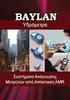 Εγχειρίδιο χρήσης του συστήµατος εκπαίδευσης από απόσταση «Εκπαίδευση χωρίς όρια» του Τ.Ε.Ι. Λάρισας Λειτουργίες Μαθητών Λάρισα 2005 Copyright Τ.Ε.Ι. Λάρισας Χρηµατοδότηση: ΕΠΕΑΕΚ ΙΙ 1 Περιεχόµενα Περιεχόµενα...2
Εγχειρίδιο χρήσης του συστήµατος εκπαίδευσης από απόσταση «Εκπαίδευση χωρίς όρια» του Τ.Ε.Ι. Λάρισας Λειτουργίες Μαθητών Λάρισα 2005 Copyright Τ.Ε.Ι. Λάρισας Χρηµατοδότηση: ΕΠΕΑΕΚ ΙΙ 1 Περιεχόµενα Περιεχόµενα...2
ΠΑΝΕΠΙΣΤΗΜΙΟ ΚΥΠΡΟΥ ΥΠΗΡΕΣΙΑ ΠΛΗΡΟΦΟΡΙΚΗΣ ΥΠΟΔΟΜΗΣ ΟΔΗΓΟΣ ΧΡΗΣΗΣ ΤΗΣ ΥΠΗΡΕΣΙΑΣ ΤΗΛΕΟΜΟΙΟΤΥΠΟΥ (FAX) ΜΕΣΩ ΤΗΣ ΔΙΑΔΙΚΤΥΑΚΗΣ ΕΦΑΡΜΟΓΗΣ WEBUTIL
 ΠΑΝΕΠΙΣΤΗΜΙΟ ΚΥΠΡΟΥ ΥΠΗΡΕΣΙΑ ΠΛΗΡΟΦΟΡΙΚΗΣ ΥΠΟΔΟΜΗΣ ΟΔΗΓΟΣ ΧΡΗΣΗΣ ΤΗΣ ΥΠΗΡΕΣΙΑΣ ΤΗΛΕΟΜΟΙΟΤΥΠΟΥ (FAX) ΜΕΣΩ ΤΗΣ ΔΙΑΔΙΚΤΥΑΚΗΣ ΕΦΑΡΜΟΓΗΣ WEBUTIL ΥΠΗΡΕΣΙΑ ΠΛΗΡΟΦΟΡΙΚΩΝ ΣΥΣΤΗΜΑΤΩΝ ΥΠΣ-ΕΔ/97 11/01/2017 Περιεχόμενα
ΠΑΝΕΠΙΣΤΗΜΙΟ ΚΥΠΡΟΥ ΥΠΗΡΕΣΙΑ ΠΛΗΡΟΦΟΡΙΚΗΣ ΥΠΟΔΟΜΗΣ ΟΔΗΓΟΣ ΧΡΗΣΗΣ ΤΗΣ ΥΠΗΡΕΣΙΑΣ ΤΗΛΕΟΜΟΙΟΤΥΠΟΥ (FAX) ΜΕΣΩ ΤΗΣ ΔΙΑΔΙΚΤΥΑΚΗΣ ΕΦΑΡΜΟΓΗΣ WEBUTIL ΥΠΗΡΕΣΙΑ ΠΛΗΡΟΦΟΡΙΚΩΝ ΣΥΣΤΗΜΑΤΩΝ ΥΠΣ-ΕΔ/97 11/01/2017 Περιεχόμενα
Data Focus Business Solutions σελ. 1/10
 Data Focus Business Solutions σελ. 1/10 1. ΕΓΚΑΤΑΣΤΑΣΗ ΕΦΑΡΜΟΓΗΣ Data Focus Κάθε εφαρµογή της Data Focus, δεδοµένου του ότι είναι πλήρως ανεπτυγµένη σε παραθυρικό περιβάλλον, συνοδεύεται από ένα CD εγκατάστασης.
Data Focus Business Solutions σελ. 1/10 1. ΕΓΚΑΤΑΣΤΑΣΗ ΕΦΑΡΜΟΓΗΣ Data Focus Κάθε εφαρµογή της Data Focus, δεδοµένου του ότι είναι πλήρως ανεπτυγµένη σε παραθυρικό περιβάλλον, συνοδεύεται από ένα CD εγκατάστασης.
ΠΛΗΡΟΦΟΡΙΑΚΑ ΣΥΣΤΗΜΑΤΑ ΥΓΕΙΑΣ ΕΡΓΑΣΤΗΡΙΑΚΗ ΑΣΚΗΣΗ ΧΡΗΣΗ ΠΛΗΡΟΦΟΡΙΑΚΟΥ ΣΥΣΤΗΜΑΤΟΣ ΝΟΣΟΚΟΜΕΙΟΥ CARE2X
 ΠΑΝΕΠΙΣΤΗΜΙΟ ΑΙΓΑΙΟΥ ΤΜΗΜΑ ΜΗΧΑΝΙΚΩΝ ΠΛΗΡΟΦΟΡΙΑΚΩΝ & ΕΠΙΚΟΙΝΩΝΙΑΚΩΝ ΣΥΣΤΗΜΑΤΩΝ ΠΛΗΡΟΦΟΡΙΑΚΑ ΣΥΣΤΗΜΑΤΑ ΥΓΕΙΑΣ ΕΡΓΑΣΤΗΡΙΑΚΗ ΑΣΚΗΣΗ ΧΡΗΣΗ ΠΛΗΡΟΦΟΡΙΑΚΟΥ ΣΥΣΤΗΜΑΤΟΣ ΝΟΣΟΚΟΜΕΙΟΥ CARE2X ΥΠΕΥΘΥΝΟΣ ΕΡΓΑΣΤΗΡΙΟΥ:
ΠΑΝΕΠΙΣΤΗΜΙΟ ΑΙΓΑΙΟΥ ΤΜΗΜΑ ΜΗΧΑΝΙΚΩΝ ΠΛΗΡΟΦΟΡΙΑΚΩΝ & ΕΠΙΚΟΙΝΩΝΙΑΚΩΝ ΣΥΣΤΗΜΑΤΩΝ ΠΛΗΡΟΦΟΡΙΑΚΑ ΣΥΣΤΗΜΑΤΑ ΥΓΕΙΑΣ ΕΡΓΑΣΤΗΡΙΑΚΗ ΑΣΚΗΣΗ ΧΡΗΣΗ ΠΛΗΡΟΦΟΡΙΑΚΟΥ ΣΥΣΤΗΜΑΤΟΣ ΝΟΣΟΚΟΜΕΙΟΥ CARE2X ΥΠΕΥΘΥΝΟΣ ΕΡΓΑΣΤΗΡΙΟΥ:
ηµιουργία παρουσιάσεων (Power Point)
 ηµιουργία παρουσιάσεων (Power Point) Το πρόγραµµα PowerPoint είναι η «αίθουσα προβολών» του Office. Μια προβολή του PowerPoint µπορεί να έχει ως στόχο να διδάξει, να εξηγήσει ή και να πείσει. Ό,τι φτιάχνουµε
ηµιουργία παρουσιάσεων (Power Point) Το πρόγραµµα PowerPoint είναι η «αίθουσα προβολών» του Office. Μια προβολή του PowerPoint µπορεί να έχει ως στόχο να διδάξει, να εξηγήσει ή και να πείσει. Ό,τι φτιάχνουµε
 Το teachers Web είναι µία ΝΕΑ Υπηρεσία που υποστηρίζεται από την Οµάδα Υποστήριξης του Πληροφοριακού Συστήµατος Γραµµατειών. Η υπηρεσία Teachers Web, προσφέρει στους διδάσκοντες χρήστες του συστήµατος
Το teachers Web είναι µία ΝΕΑ Υπηρεσία που υποστηρίζεται από την Οµάδα Υποστήριξης του Πληροφοριακού Συστήµατος Γραµµατειών. Η υπηρεσία Teachers Web, προσφέρει στους διδάσκοντες χρήστες του συστήµατος
Εγκατάσταση IIS (Internet Information Server) 7.0 / 7.5 / 8.0
 Εγκατάσταση IIS (Internet Information Server) 7.0 / 7.5 / 8.0 Ο IIS (Internet Information Server) είναι το λογισμικό εξυπηρετητή παγκόσμιου ιστού (web server) της Microsoft για την πλατφόρμα των Windows.
Εγκατάσταση IIS (Internet Information Server) 7.0 / 7.5 / 8.0 Ο IIS (Internet Information Server) είναι το λογισμικό εξυπηρετητή παγκόσμιου ιστού (web server) της Microsoft για την πλατφόρμα των Windows.
www.cloudisologismos.gr APPLICATIONMANUAL v 0.1
 www.cloudisologismos.gr APPLICATIONMANUAL v 0.1 ΠΕΡΙΕΧΟΜΕΝΑ 01 02 03 04 05 06 07 08 09 Παρουσίαση Σύνδεση Διαχειριστικό Διαχείριση Αναρτήσεων Εισαγωγή Ανάρτησης Διαχείριση Αρχείων Διαχείριση Χρηστών Διαχείριση
www.cloudisologismos.gr APPLICATIONMANUAL v 0.1 ΠΕΡΙΕΧΟΜΕΝΑ 01 02 03 04 05 06 07 08 09 Παρουσίαση Σύνδεση Διαχειριστικό Διαχείριση Αναρτήσεων Εισαγωγή Ανάρτησης Διαχείριση Αρχείων Διαχείριση Χρηστών Διαχείριση
EΞΟΙΚΕΙΩΣΗ ΜΕ ΤΟ MOVIE MAKER
 EΞΟΙΚΕΙΩΣΗ ΜΕ ΤΟ MOVIE MAKER 1. Ανοίξτε από ΟΛΑ ΤΑ ΠΡΟΓΡΑΜΜΑΤΑ, το Windows movie maker 2. Αυτή είναι η βασική επιφάνεια εργασίας του λογισµικού Το movie maker µας δίνει δύο δυνατότητες. Να κάνουµε ένα
EΞΟΙΚΕΙΩΣΗ ΜΕ ΤΟ MOVIE MAKER 1. Ανοίξτε από ΟΛΑ ΤΑ ΠΡΟΓΡΑΜΜΑΤΑ, το Windows movie maker 2. Αυτή είναι η βασική επιφάνεια εργασίας του λογισµικού Το movie maker µας δίνει δύο δυνατότητες. Να κάνουµε ένα
Εγχειρίδιο Φοιτητών. 1. Εισαγωγή
 Εγχειρίδιο Φοιτητών 1. Εισαγωγή Η ηλεκτρονική πλατφόρµα «e-class», αποτελεί ένα ολοκληρωµένο σύστηµα Ασύγχρονης Τηλεκπαίδευσης. Στόχος της είναι παροχή υποδοµών εκπαίδευσης και κατάρτισης ανεξάρτητα από
Εγχειρίδιο Φοιτητών 1. Εισαγωγή Η ηλεκτρονική πλατφόρµα «e-class», αποτελεί ένα ολοκληρωµένο σύστηµα Ασύγχρονης Τηλεκπαίδευσης. Στόχος της είναι παροχή υποδοµών εκπαίδευσης και κατάρτισης ανεξάρτητα από
Υπηρεσία Απομακρυσμένης Πρόσβασης VPN Οδηγός Εγκατάστασης και Διαμόρφωσης για χρήστες λειτουργικών συστημάτων MAC OS X
 ΥΠΗΡΕΣΙΑ ΠΛΗΡΟΦΟΡΙΚΩΝ ΣΥΣΤΗΜΑΤΩΝ ΤΟΜΕΑΣ ΔΙΚΤΥΩΝ ΚΑΙ ΤΗΛΕΠΙΚΟΙΝΩΝΙΩΝ Υπηρεσία Απομακρυσμένης Πρόσβασης VPN Οδηγός Εγκατάστασης και Διαμόρφωσης για χρήστες λειτουργικών συστημάτων MAC OS X ΥΠΣ ΕΔ/49 12 Αυγούστου
ΥΠΗΡΕΣΙΑ ΠΛΗΡΟΦΟΡΙΚΩΝ ΣΥΣΤΗΜΑΤΩΝ ΤΟΜΕΑΣ ΔΙΚΤΥΩΝ ΚΑΙ ΤΗΛΕΠΙΚΟΙΝΩΝΙΩΝ Υπηρεσία Απομακρυσμένης Πρόσβασης VPN Οδηγός Εγκατάστασης και Διαμόρφωσης για χρήστες λειτουργικών συστημάτων MAC OS X ΥΠΣ ΕΔ/49 12 Αυγούστου
ΜΑΘΗΜΑ Άνοιγμα Της Εφαρμογής Υπολογιστικών Φύλλων. 2. Κύρια Οθόνη Της Εφαρμογής Υπολογιστικών Φύλλων ΣΤΟΧΟΙ:
 ΜΑΘΗΜΑ 1 ΣΤΟΧΟΙ: 1. Άνοιγμα Της Εφαρμογής Υπολογιστικών Φύλλων (Microsoft Excel) 2. Κύρια Οθόνη Της Εφαρμογής Υπολογιστικών Φύλλων 3. Δημιουργία Νέου Υπολογιστικού Φύλλου 4. Δημιουργία Υπολογιστικού Φύλλου
ΜΑΘΗΜΑ 1 ΣΤΟΧΟΙ: 1. Άνοιγμα Της Εφαρμογής Υπολογιστικών Φύλλων (Microsoft Excel) 2. Κύρια Οθόνη Της Εφαρμογής Υπολογιστικών Φύλλων 3. Δημιουργία Νέου Υπολογιστικού Φύλλου 4. Δημιουργία Υπολογιστικού Φύλλου
Θα συµπληρώσετε τα απαραίτητα στοιχεία που βρίσκονται µε έντονα γράµµατα για να δηµιουργήσετε την νέα εταιρεία.
 Αρχίστε αµέσως το πρόγραµµα xline Γενική Λογιστική. Βήµα 1 ο ηµιουργία Εταιρείας Από την Οργάνωση\Γενικές Παράµετροι\ ιαχείριση εταιρειών θα δηµιουργήσετε την νέα σας εταιρεία, επιλέγοντας µέσω των βηµάτων
Αρχίστε αµέσως το πρόγραµµα xline Γενική Λογιστική. Βήµα 1 ο ηµιουργία Εταιρείας Από την Οργάνωση\Γενικές Παράµετροι\ ιαχείριση εταιρειών θα δηµιουργήσετε την νέα σας εταιρεία, επιλέγοντας µέσω των βηµάτων
Ενεργοποίηση του πρωτοκόλλου IPv6
 Ενεργοποίηση του πρωτοκόλλου IPv6 Στις επόµενες παραγράφους περιγράφουµε τα βασικά βήµατα που πρέπει να ακολουθήσει ο τελικός χρήσης για µια αντιπροσωπευτική οµάδα λειτουργικών συστηµάτων ώστε να συνδεθεί
Ενεργοποίηση του πρωτοκόλλου IPv6 Στις επόµενες παραγράφους περιγράφουµε τα βασικά βήµατα που πρέπει να ακολουθήσει ο τελικός χρήσης για µια αντιπροσωπευτική οµάδα λειτουργικών συστηµάτων ώστε να συνδεθεί
Άσκηση. Εξοικείωση με την πλατφόρμα Moodle
 ΤΕΙ ΗΠΕΙΡΟΥ Τμήμα Μηχανικών Πληροφορικής ΤΕ Συστήματα Τηλεκπαίδευσης Άσκηση Εξοικείωση με την πλατφόρμα Moodle Με την άσκηση αυτή θα ενημερωθείτε και θα αρχίσετε να εξοικειώνεστε με το Σύστημα Διαχείρισης
ΤΕΙ ΗΠΕΙΡΟΥ Τμήμα Μηχανικών Πληροφορικής ΤΕ Συστήματα Τηλεκπαίδευσης Άσκηση Εξοικείωση με την πλατφόρμα Moodle Με την άσκηση αυτή θα ενημερωθείτε και θα αρχίσετε να εξοικειώνεστε με το Σύστημα Διαχείρισης
ΚΕΝΤΡΟ ΑΝΑΠΤΥΞΗΣ ΚΑΙ ΙΑΧΕΙΡΙΣΗΣ ΙΚΤΥΩΝ ΠΑΝΕΠΙΣΤΗΜΙΟΥ ΠΑΤΡΩΝ Ο ΗΓΟΣ ΧΡΗΣΗΣ ΕΓΚΑΤΑΣΤΑΣΗ DIALUP NETWORKING ΣΕ MICROSOFT WINDOWS 2000
 ΚΕΝΤΡΟ ΑΝΑΠΤΥΞΗΣ ΚΑΙ ΙΑΧΕΙΡΙΣΗΣ ΙΚΤΥΩΝ ΠΑΝΕΠΙΣΤΗΜΙΟΥ ΠΑΤΡΩΝ Ο ΗΓΟΣ ΧΡΗΣΗΣ ΕΓΚΑΤΑΣΤΑΣΗ DIALUP NETWORKING ΣΕ MICROSOFT WINDOWS 2000 Ο Ο ΗΓΟΣ ΧΡΗΣΗΣ ΗΜΙΟΥΡΓΗΘΗΚΕ ΑΠΟ ΤΟ ΚΕΝΤΡΟ ΑΝΑΠΤΥΞΗΣ ΚΑΙ ΙΑΧΕΙΡΙΣΗΣ ΙΚΤΥΩΝ
ΚΕΝΤΡΟ ΑΝΑΠΤΥΞΗΣ ΚΑΙ ΙΑΧΕΙΡΙΣΗΣ ΙΚΤΥΩΝ ΠΑΝΕΠΙΣΤΗΜΙΟΥ ΠΑΤΡΩΝ Ο ΗΓΟΣ ΧΡΗΣΗΣ ΕΓΚΑΤΑΣΤΑΣΗ DIALUP NETWORKING ΣΕ MICROSOFT WINDOWS 2000 Ο Ο ΗΓΟΣ ΧΡΗΣΗΣ ΗΜΙΟΥΡΓΗΘΗΚΕ ΑΠΟ ΤΟ ΚΕΝΤΡΟ ΑΝΑΠΤΥΞΗΣ ΚΑΙ ΙΑΧΕΙΡΙΣΗΣ ΙΚΤΥΩΝ
3. Σηµειώσεις Access. # Εισαγωγή ψηφίου ή κενού διαστήµατος. Επιτρέπονται τα ση-
 Μάθηµα 3 Προχωρηµένες ιδιότητες πεδίων Μάσκες εισαγωγής Οι ιδιότητες Μορφή και Μάσκα εισαγωγής περιγράφονται µαζί γιατί έχουν κοινά χαρακτηριστικά που αφορούν την εµφάνιση. Με την ιδιότητα Μορφή καθορίζουµε
Μάθηµα 3 Προχωρηµένες ιδιότητες πεδίων Μάσκες εισαγωγής Οι ιδιότητες Μορφή και Μάσκα εισαγωγής περιγράφονται µαζί γιατί έχουν κοινά χαρακτηριστικά που αφορούν την εµφάνιση. Με την ιδιότητα Μορφή καθορίζουµε
Εγκατάσταση και βασική διαχείριση ενός ιστοτόπου
 Εγκατάσταση Εγκατάσταση και βασική διαχείριση ενός ιστοτόπου Στη συνέχεια θα σας παρουσιάσουµε πώς γίνεται να δηµιουργήσετε ένα διαδικτυακό τόπο χρησιµοποιώντας το Joomla! αναλύοντας τη διαδικασία βήµα
Εγκατάσταση Εγκατάσταση και βασική διαχείριση ενός ιστοτόπου Στη συνέχεια θα σας παρουσιάσουµε πώς γίνεται να δηµιουργήσετε ένα διαδικτυακό τόπο χρησιµοποιώντας το Joomla! αναλύοντας τη διαδικασία βήµα
Σύντοµος Οδηγός Βοήθειας για τη Χρήση των Μαθηµάτων e-learning για το ΟΛΟΚΛΗΡΩΜΕΝΟ ΠΛΗΡΟΦΟΡΙΑΚΟ ΣΥΣΤΗΜΑ
 Σύντοµος Οδηγός Βοήθειας για τη Χρήση των Μαθηµάτων e-learning για το ΟΛΟΚΛΗΡΩΜΕΝΟ ΠΛΗΡΟΦΟΡΙΑΚΟ ΣΥΣΤΗΜΑ Το έργο χρηµατοδοτείται από το Επιχειρησιακό Πρόγραµµα «Τεχνική Βοήθεια του Κοινοτικού Πλαισίου Στήριξης
Σύντοµος Οδηγός Βοήθειας για τη Χρήση των Μαθηµάτων e-learning για το ΟΛΟΚΛΗΡΩΜΕΝΟ ΠΛΗΡΟΦΟΡΙΑΚΟ ΣΥΣΤΗΜΑ Το έργο χρηµατοδοτείται από το Επιχειρησιακό Πρόγραµµα «Τεχνική Βοήθεια του Κοινοτικού Πλαισίου Στήριξης
Εγχειρίδιο Φοιτητών. 1. Εισαγωγή
 Εγχειρίδιο Φοιτητών 1. Εισαγωγή Η ηλεκτρονική πλατφόρµα «e-class», αποτελεί ένα ολοκληρωµένο σύστηµα Ασύγχρονης Τηλεκπαίδευσης. Στόχος της είναι παροχή υποδοµών εκπαίδευσης και κατάρτισης ανεξάρτητα από
Εγχειρίδιο Φοιτητών 1. Εισαγωγή Η ηλεκτρονική πλατφόρµα «e-class», αποτελεί ένα ολοκληρωµένο σύστηµα Ασύγχρονης Τηλεκπαίδευσης. Στόχος της είναι παροχή υποδοµών εκπαίδευσης και κατάρτισης ανεξάρτητα από
CARDISOFT. User Guide. ClassWeb VERSION 1.1. [February] [2007] Cardisoft Ανώνυµη Εταιρία Παραγωγής Λογισµικού
![CARDISOFT. User Guide. ClassWeb VERSION 1.1. [February] [2007] Cardisoft Ανώνυµη Εταιρία Παραγωγής Λογισµικού CARDISOFT. User Guide. ClassWeb VERSION 1.1. [February] [2007] Cardisoft Ανώνυµη Εταιρία Παραγωγής Λογισµικού](/thumbs/59/42670674.jpg) Cardisoft Ανώνυµη Εταιρία Παραγωγής Λογισµικού Μοναστηρίου 60, 54627 Θεσσαλονίκη, Τηλ 2310 567840, Fax 2310 514220, www.cardisoft.gr CARDISOFT User Guide ClassWeb VERSION 1.1 [February] [2007] Greece Monastiriou
Cardisoft Ανώνυµη Εταιρία Παραγωγής Λογισµικού Μοναστηρίου 60, 54627 Θεσσαλονίκη, Τηλ 2310 567840, Fax 2310 514220, www.cardisoft.gr CARDISOFT User Guide ClassWeb VERSION 1.1 [February] [2007] Greece Monastiriou
ΠΡΟΓΡΑΜΜΑΤΙΣΜΟΣ ΤΩΝ Infocarina Net I57 MIRCA ARCADIA NET PLUS Infocarina NET Plus ΓΙΑ ΣΥΝ ΕΣΗ ΜΕ ΤΗΝ Γ.Γ.Π.Σ.
 ΠΡΟΓΡΑΜΜΑΤΙΣΜΟΣ ΤΩΝ Infocarina Net I57 MIRCA ARCADIA NET PLUS Infocarina NET Plus ΓΙΑ ΣΥΝ ΕΣΗ ΜΕ ΤΗΝ Γ.Γ.Π.Σ. Για να συνδεθούν οι ταµ.µηχανές µε την ΓΓΠΣ θα πρέπει να προγραµµατισθούν τα κάτωθι: 1) To
ΠΡΟΓΡΑΜΜΑΤΙΣΜΟΣ ΤΩΝ Infocarina Net I57 MIRCA ARCADIA NET PLUS Infocarina NET Plus ΓΙΑ ΣΥΝ ΕΣΗ ΜΕ ΤΗΝ Γ.Γ.Π.Σ. Για να συνδεθούν οι ταµ.µηχανές µε την ΓΓΠΣ θα πρέπει να προγραµµατισθούν τα κάτωθι: 1) To
2.1. Οι λογαριασµοί χρηστών Σύνδεση (login) και αποσύνδεση (logout)
 Πανεπιστήµιο Θεσσαλίας Τµήµα Πληροφορικής µε Εφαρµογές στην Βιοϊατρική Εισαγωγή στον Προγραµµατισµό (εργαστήριο) Εισαγωγή στο λειτουργικό σύστηµα UNIX 1. Σύνδεση στο Εικονικό Ιδιωτικό Δίκτυο (VPN) 1.1.
Πανεπιστήµιο Θεσσαλίας Τµήµα Πληροφορικής µε Εφαρµογές στην Βιοϊατρική Εισαγωγή στον Προγραµµατισµό (εργαστήριο) Εισαγωγή στο λειτουργικό σύστηµα UNIX 1. Σύνδεση στο Εικονικό Ιδιωτικό Δίκτυο (VPN) 1.1.
Το Ηλεκτρονικό Ταχυδροµείο (e-mail) είναι ένα σύστηµα που δίνει την δυνατότητα στον χρήστη να ανταλλάξει µηνύµατα αλλά και αρχεία µε κάποιον άλλο
 Το Ηλεκτρονικό Ταχυδροµείο (e-mail) είναι ένα σύστηµα που δίνει την δυνατότητα στον χρήστη να ανταλλάξει µηνύµατα αλλά και αρχεία µε κάποιον άλλο χρήστη µέσω υπολογιστή άνετα γρήγορα και φτηνά. Για να
Το Ηλεκτρονικό Ταχυδροµείο (e-mail) είναι ένα σύστηµα που δίνει την δυνατότητα στον χρήστη να ανταλλάξει µηνύµατα αλλά και αρχεία µε κάποιον άλλο χρήστη µέσω υπολογιστή άνετα γρήγορα και φτηνά. Για να
Υπηρεσία διαμοιρασμού αρχείων
 7 Ιουνίου 2013 Υπηρεσία διαμοιρασμού αρχείων Πανεπιστήμιο Κύπρου, Τμήμα Πληροφορικής Ομάδα Τεχνικής Υποστήριξης v0.4 Πίνακας περιεχομένων Γενικά... 2 Διαθεσιμότητα... 2 Πρόσβαση... 2 Φυλλομετρητή ιστού...
7 Ιουνίου 2013 Υπηρεσία διαμοιρασμού αρχείων Πανεπιστήμιο Κύπρου, Τμήμα Πληροφορικής Ομάδα Τεχνικής Υποστήριξης v0.4 Πίνακας περιεχομένων Γενικά... 2 Διαθεσιμότητα... 2 Πρόσβαση... 2 Φυλλομετρητή ιστού...
ΜΕΤΑΦΟΡΑ ΑΡΧΕΙΩΝ FTP
 ΜΕΤΑΦΟΡΑ ΑΡΧΕΙΩΝ FTP Το FTP (File Transfer Protocol) είναι το εξειδικευμένο πρωτόκολλο μεταφοράς αρχείων στα σύγχρονα δίκτυα δεδομένων όπως το Διαδίκτυο. Δίνει τη δυνατότητα μεταφοράς αρχείων από τον υπολογιστή
ΜΕΤΑΦΟΡΑ ΑΡΧΕΙΩΝ FTP Το FTP (File Transfer Protocol) είναι το εξειδικευμένο πρωτόκολλο μεταφοράς αρχείων στα σύγχρονα δίκτυα δεδομένων όπως το Διαδίκτυο. Δίνει τη δυνατότητα μεταφοράς αρχείων από τον υπολογιστή
ΑΝΑΖΗΤΗΣΗ ΣΕ ΗΛΕΚΤΡΟΝΙΚΕΣ ΒΙΒΛΙΟΘΗΚΕΣ
 ΑΝΑΖΗΤΗΣΗ ΣΕ ΗΛΕΚΤΡΟΝΙΚΕΣ ΒΙΒΛΙΟΘΗΚΕΣ Μία από τις πιο σηµαντικές υπηρεσίες που προσφέρει το διαδίκτυο στην επιστηµονική κοινότητα είναι η αποµακρυσµένη πρόσβαση των χρηστών σε ηλεκτρονικές βιβλιοθήκες
ΑΝΑΖΗΤΗΣΗ ΣΕ ΗΛΕΚΤΡΟΝΙΚΕΣ ΒΙΒΛΙΟΘΗΚΕΣ Μία από τις πιο σηµαντικές υπηρεσίες που προσφέρει το διαδίκτυο στην επιστηµονική κοινότητα είναι η αποµακρυσµένη πρόσβαση των χρηστών σε ηλεκτρονικές βιβλιοθήκες
ιαχείριση Στόλου Οχηµάτων
 ιαχείριση Στόλου Οχηµάτων 1-1 ιαχείριση Στόλου Οχηµάτων Περιεχόµενα 0 2 Κεφάλαιο 1 Είσοδος - Λειτουργικότητα Εφαρµογής 1 Επανακαθορισµός... Βάσης εδοµένων 2 2 Γραµµή... Ενηµέρωσης (Κυλιόµενο Μήνυµα) 3
ιαχείριση Στόλου Οχηµάτων 1-1 ιαχείριση Στόλου Οχηµάτων Περιεχόµενα 0 2 Κεφάλαιο 1 Είσοδος - Λειτουργικότητα Εφαρµογής 1 Επανακαθορισµός... Βάσης εδοµένων 2 2 Γραµµή... Ενηµέρωσης (Κυλιόµενο Μήνυµα) 3
Στην συνέχεια και στο επόµενο παράθυρο η εφαρµογή µας ζητάει να εισάγουµε το Username και το Password το οποίο σας έχει δοθεί από τον ΕΛΚΕ.
 1. Πρόσβαση Οδηγίες προγράµµατος διαχείρισης ανάλυσης χρόνου εργασίας (Time Sheet) Για να ξεκινήσετε την εφαρµογή, από την κεντρική σελίδα του ΕΛΚΕ (www.elke.aua.gr) και το µενού «ιαχείριση», Time Sheet
1. Πρόσβαση Οδηγίες προγράµµατος διαχείρισης ανάλυσης χρόνου εργασίας (Time Sheet) Για να ξεκινήσετε την εφαρµογή, από την κεντρική σελίδα του ΕΛΚΕ (www.elke.aua.gr) και το µενού «ιαχείριση», Time Sheet
Αρχίστε αµέσως το πρόγραµµα xline Εσόδων Εξόδων.
 Αρχίστε αµέσως το πρόγραµµα xline Εσόδων Εξόδων. Βήµα 1 ο ηµιουργία Εταιρείας Από την Οργάνωση\Γενικές Παράµετροι\ ιαχείριση εταιρειών θα δηµιουργήσετε την νέα σας εταιρεία, επιλέγοντας µέσω των βηµάτων
Αρχίστε αµέσως το πρόγραµµα xline Εσόδων Εξόδων. Βήµα 1 ο ηµιουργία Εταιρείας Από την Οργάνωση\Γενικές Παράµετροι\ ιαχείριση εταιρειών θα δηµιουργήσετε την νέα σας εταιρεία, επιλέγοντας µέσω των βηµάτων
ηµιουργία γραφικών πινάκων στο Word
 ηµιουργία γραφικών πινάκων στο Word 7.1. ηµιουργία γραφικών Θα δηµιουργήσουµε ένα σχεδιάγραµµα για να δείξουµε σχηµατικά πώς θα είναι κατανεµηµένος ο εξοπλισµός της πρότασής µας. Για να δηµιουργήσουµε
ηµιουργία γραφικών πινάκων στο Word 7.1. ηµιουργία γραφικών Θα δηµιουργήσουµε ένα σχεδιάγραµµα για να δείξουµε σχηµατικά πώς θα είναι κατανεµηµένος ο εξοπλισµός της πρότασής µας. Για να δηµιουργήσουµε
ΟΔΗΓΙΕΣ ΧΡΗΣΗΣ CLASSWEB Εισαγωγή βαθμολογιών από διδάσκοντες μέσω Διαδικτύου
 ΠΑΝΕΠΙΣΤΗΜΙΟ ΙΩΑΝΝΙΝΩΝ ΔΙΕΥΘΥΝΣΗ ΜΗΧΑΝΟΡΓΑΝΩΣΗΣ ΟΔΗΓΙΕΣ ΧΡΗΣΗΣ CLASSWEB Εισαγωγή βαθμολογιών από διδάσκοντες μέσω Διαδικτύου Συντάκτες: Παναγιώτα Μπούγια Θεοδώρα Νάνου Ιανουάριος 2015 Περιεχόμενα 1. Εισαγωγή...
ΠΑΝΕΠΙΣΤΗΜΙΟ ΙΩΑΝΝΙΝΩΝ ΔΙΕΥΘΥΝΣΗ ΜΗΧΑΝΟΡΓΑΝΩΣΗΣ ΟΔΗΓΙΕΣ ΧΡΗΣΗΣ CLASSWEB Εισαγωγή βαθμολογιών από διδάσκοντες μέσω Διαδικτύου Συντάκτες: Παναγιώτα Μπούγια Θεοδώρα Νάνου Ιανουάριος 2015 Περιεχόμενα 1. Εισαγωγή...
ΤΜΗΜΑ ΕΠΙΧΕΙΡΗΜΑΤΙΚΟΥ ΣΧΕΔΙΑΣΜΟΥ & ΠΛΗΡΟΦΟΡΙΑΚΩΝ ΣΥΣΤΗΜΑΤΩΝ ΤΕΙ ΠΑΤΡΑΣ ΤΕΙ ΠΑΤΡΑΣ ΣΗΜΕΙΩΣΕΙΣ ΜΑΘΗΜΑΤΟΣ ΕΠΙΧΕΙΡΗΣΙΑΚΏΝ ΠΑΙΓΝΙΩΝ- ΠΡΟΓΡΑΜΜΑ GAMBIT
 ΤΜΗΜΑ ΕΠΙΧΕΙΡΗΜΑΤΙΚΟΥ ΣΧΕΔΙΑΣΜΟΥ & ΠΛΗΡΟΦΟΡΙΑΚΩΝ ΣΥΣΤΗΜΑΤΩΝ Α Κ Α Η Μ Α Ι Κ Ο Ε Τ Ο Σ 2 0 1 1-2 0 1 2 ΣΗΜΕΙΩΣΕΙΣ ΜΑΘΗΜΑΤΟΣ ΕΠΙΧΕΙΡΗΣΙΑΚΏΝ ΠΑΙΓΝΙΩΝ- ΠΡΟΓΡΑΜΜΑ GAMBIT Ο συγκεκριµένος οδηγός για το πρόγραµµα
ΤΜΗΜΑ ΕΠΙΧΕΙΡΗΜΑΤΙΚΟΥ ΣΧΕΔΙΑΣΜΟΥ & ΠΛΗΡΟΦΟΡΙΑΚΩΝ ΣΥΣΤΗΜΑΤΩΝ Α Κ Α Η Μ Α Ι Κ Ο Ε Τ Ο Σ 2 0 1 1-2 0 1 2 ΣΗΜΕΙΩΣΕΙΣ ΜΑΘΗΜΑΤΟΣ ΕΠΙΧΕΙΡΗΣΙΑΚΏΝ ΠΑΙΓΝΙΩΝ- ΠΡΟΓΡΑΜΜΑ GAMBIT Ο συγκεκριµένος οδηγός για το πρόγραµµα
ΠΑΝΕΠΙΣΤΗΜΙΟ ΜΑΚΕ ΟΝΙΑΣ ΤΜΗΜΑ ΕΦΑΡΜΟΣΜΕΝΗΣ ΠΛΗΡΟΦΟΡΙΚΗΣ. ΣΥΣΤΗΜΑ ΑΞΙΟΛΟΓΗΣΗΣ ΜΑΘΗΤΩΝ Online Student Trainer
 ΠΑΝΕΠΙΣΤΗΜΙΟ ΜΑΚΕ ΟΝΙΑΣ ΤΜΗΜΑ ΕΦΑΡΜΟΣΜΕΝΗΣ ΠΛΗΡΟΦΟΡΙΚΗΣ ΖΕΓΚΙΝΗΣ ΗΜΗΤΡΙΟΣ (Α.Μ. 26/01) ΤΟΥΤΟΥΝΤΖΙ ΗΣ ΧΡΗΣΤΟΣ (Α.Μ. 120/01) ΠΤΥΧΙΑΚΗ ΕΡΓΑΣΙΑ ΣΥΣΤΗΜΑ ΑΞΙΟΛΟΓΗΣΗΣ ΜΑΘΗΤΩΝ Online Student Trainer Εξεταστική
ΠΑΝΕΠΙΣΤΗΜΙΟ ΜΑΚΕ ΟΝΙΑΣ ΤΜΗΜΑ ΕΦΑΡΜΟΣΜΕΝΗΣ ΠΛΗΡΟΦΟΡΙΚΗΣ ΖΕΓΚΙΝΗΣ ΗΜΗΤΡΙΟΣ (Α.Μ. 26/01) ΤΟΥΤΟΥΝΤΖΙ ΗΣ ΧΡΗΣΤΟΣ (Α.Μ. 120/01) ΠΤΥΧΙΑΚΗ ΕΡΓΑΣΙΑ ΣΥΣΤΗΜΑ ΑΞΙΟΛΟΓΗΣΗΣ ΜΑΘΗΤΩΝ Online Student Trainer Εξεταστική
ΕΘΝΙΚΟ ΚΑΙ ΚΑΠΟΔΙΣΤΡΙΑΚΟ ΠΑΝΕΠΙΣΤΗΜΙΟ ΑΘΗΝΩΝ ΣΧΟΛΗ ΘΕΤΙΚΩΝ ΕΠΙΣΤΗΜΩΝ ΤΜΗΜΑ ΠΛΗΡΟΦΟΡΙΚΗΣ ΚΑΙ ΤΗΛΕΠΙΚΟΙΝΩΝΙΩΝ ΠΡΟΓΡΑΜΜΑ ΜΕΤΑΠΤΥΧΙΑΚΩΝ ΣΠΟΥΔΩΝ
 ΕΘΝΙΚΟ ΚΑΙ ΚΑΠΟΔΙΣΤΡΙΑΚΟ ΠΑΝΕΠΙΣΤΗΜΙΟ ΑΘΗΝΩΝ ΣΧΟΛΗ ΘΕΤΙΚΩΝ ΕΠΙΣΤΗΜΩΝ ΤΜΗΜΑ ΠΛΗΡΟΦΟΡΙΚΗΣ ΚΑΙ ΤΗΛΕΠΙΚΟΙΝΩΝΙΩΝ ΠΡΟΓΡΑΜΜΑ ΜΕΤΑΠΤΥΧΙΑΚΩΝ ΣΠΟΥΔΩΝ Οδηγός Εργαστηρίου για το Μεταπτυχιακό Μάθημα Τεχνολογία Διοίκησης
ΕΘΝΙΚΟ ΚΑΙ ΚΑΠΟΔΙΣΤΡΙΑΚΟ ΠΑΝΕΠΙΣΤΗΜΙΟ ΑΘΗΝΩΝ ΣΧΟΛΗ ΘΕΤΙΚΩΝ ΕΠΙΣΤΗΜΩΝ ΤΜΗΜΑ ΠΛΗΡΟΦΟΡΙΚΗΣ ΚΑΙ ΤΗΛΕΠΙΚΟΙΝΩΝΙΩΝ ΠΡΟΓΡΑΜΜΑ ΜΕΤΑΠΤΥΧΙΑΚΩΝ ΣΠΟΥΔΩΝ Οδηγός Εργαστηρίου για το Μεταπτυχιακό Μάθημα Τεχνολογία Διοίκησης
SC : Αλλαγή είδους (Sales Change)- Αριθµός Πεδίων 6.
 D.P.S. 710 DRIVER Με την εγκατάσταση του οδηγού D.P.S 710 εγκαθίστανται και οι usb drivers στο φάκελο C:\DPS710_FISCAL\DRIVERS Συνδέστε την ταµειακή και στο παράθυρο που θα εµφανίσουν τα windows για την
D.P.S. 710 DRIVER Με την εγκατάσταση του οδηγού D.P.S 710 εγκαθίστανται και οι usb drivers στο φάκελο C:\DPS710_FISCAL\DRIVERS Συνδέστε την ταµειακή και στο παράθυρο που θα εµφανίσουν τα windows για την
Τοµέας Εϖιµόρφωσης & Κατάρτισης
 ΕΠΕΑΕΚ ΙΙ, Άξονας Προτεραιότητας 2, Μέτρο 2.1 ΕΠΙΜΟΡΦΩΣΗ ΕΚΠΑΙ ΕΥΤΙΚΩΝ ΣΤΗΝ ΧΡΗΣΗ ΚΑΙ ΑΞΙΟΠΟΙΗΣΗ ΤΩΝ ΤΠΕ ΣΤΗΝ ΕΚΠΑΙ ΕΥΤΙΚΗ Ι ΑΚΤΙΚΗ ΙΑ ΙΚΑΣΙΑ Εγχειρίδιο Χρήσης Πληροφοριακού Συστήµατος ιαχείρισης (MIS)
ΕΠΕΑΕΚ ΙΙ, Άξονας Προτεραιότητας 2, Μέτρο 2.1 ΕΠΙΜΟΡΦΩΣΗ ΕΚΠΑΙ ΕΥΤΙΚΩΝ ΣΤΗΝ ΧΡΗΣΗ ΚΑΙ ΑΞΙΟΠΟΙΗΣΗ ΤΩΝ ΤΠΕ ΣΤΗΝ ΕΚΠΑΙ ΕΥΤΙΚΗ Ι ΑΚΤΙΚΗ ΙΑ ΙΚΑΣΙΑ Εγχειρίδιο Χρήσης Πληροφοριακού Συστήµατος ιαχείρισης (MIS)
Joomla! with K2 - User Guide
 Joomla! with K2 - User Guide τελευταία ανανέωση: 27/03/2014 από την ICAP WEB Solutions 1 Η κατασκευή της δυναμικής σας ιστοσελίδας έχει ολοκληρωθεί και μπορείτε πλέον να προχωρήσετε σε αλλαγές ή προσθήκες
Joomla! with K2 - User Guide τελευταία ανανέωση: 27/03/2014 από την ICAP WEB Solutions 1 Η κατασκευή της δυναμικής σας ιστοσελίδας έχει ολοκληρωθεί και μπορείτε πλέον να προχωρήσετε σε αλλαγές ή προσθήκες
Εγκατάσταση της έκδοσης 5.30
 Μελίσσια, 25 Φεβρουαρίου 2010 Εγκατάσταση της έκδοσης 5.30 Περιεχόμενα Φακέλου Ο φάκελος που παραλάβατε περιέχει 1 CD και τις οδηγίες που διαβάζετε. Αντίγραφα Ασφαλείας Λόγω των μετασχηματισμών που θα
Μελίσσια, 25 Φεβρουαρίου 2010 Εγκατάσταση της έκδοσης 5.30 Περιεχόμενα Φακέλου Ο φάκελος που παραλάβατε περιέχει 1 CD και τις οδηγίες που διαβάζετε. Αντίγραφα Ασφαλείας Λόγω των μετασχηματισμών που θα
Εγχειρίδιο Φοιτητών. 1. Εισαγωγή
 Εγχειρίδιο Φοιτητών 1. Εισαγωγή Η ηλεκτρονική πλατφόρµα «e-class», αποτελεί ένα ολοκληρωµένο σύστηµα Ασύγχρονης Τηλεκπαίδευσης. Στόχος της είναι παροχή υποδοµών εκπαίδευσης και κατάρτισης ανεξάρτητα από
Εγχειρίδιο Φοιτητών 1. Εισαγωγή Η ηλεκτρονική πλατφόρµα «e-class», αποτελεί ένα ολοκληρωµένο σύστηµα Ασύγχρονης Τηλεκπαίδευσης. Στόχος της είναι παροχή υποδοµών εκπαίδευσης και κατάρτισης ανεξάρτητα από
ΜΑΘΗΜΑ Άνοιγμα Της Εφαρμογής Επεξεργασίας Κειμένου. 2. Κύρια Οθόνη Της Εφαρμογής Κειμένου ΣΤΟΧΟΙ:
 ΜΑΘΗΜΑ 1 ΣΤΟΧΟΙ: 1. Άνοιγμα Της Εφαρμογής Επεξεργασίας Κειμένου (Microsoft Word) 2. Κύρια Οθόνη Της Εφαρμογής Κειμένου 3. Δημιουργία Νέου Εγγράφου 4. Δημιουργία Εγγράφου Βασισμένο Σε Πρότυπο 5. Κλείσιμο
ΜΑΘΗΜΑ 1 ΣΤΟΧΟΙ: 1. Άνοιγμα Της Εφαρμογής Επεξεργασίας Κειμένου (Microsoft Word) 2. Κύρια Οθόνη Της Εφαρμογής Κειμένου 3. Δημιουργία Νέου Εγγράφου 4. Δημιουργία Εγγράφου Βασισμένο Σε Πρότυπο 5. Κλείσιμο
ΔΗ Μ Ι Ο ΥΡ Γ Ι Α W I K I με τ η χρήση τ η ς υπ ηρεσίας h t t p : /www.wik id ot.com /
 ΔΗ Μ Ι Ο ΥΡ Γ Ι Α W I K I με τ η χρήση τ η ς υπ ηρεσίας h t t p : /www.wik id ot.com / 1. Τι είναι το wikidot Το wikidot είναι ένας δικτυακός τόπος στον οποίο κάθε χρήστης έχει το δικαίωμα να δημιουργήσει
ΔΗ Μ Ι Ο ΥΡ Γ Ι Α W I K I με τ η χρήση τ η ς υπ ηρεσίας h t t p : /www.wik id ot.com / 1. Τι είναι το wikidot Το wikidot είναι ένας δικτυακός τόπος στον οποίο κάθε χρήστης έχει το δικαίωμα να δημιουργήσει
Οδηγός σύνδεσης στο δίκτυο του ΤΕΠΑΚ μέσα από την υπηρεσία απομακρυσμένης πρόσβασης VPN Τεχνολογικό Πανεπιστήμιο Κύπρου
 Οδηγός σύνδεσης στο δίκτυο του ΤΕΠΑΚ μέσα από την υπηρεσία απομακρυσμένης πρόσβασης VPN Τεχνολογικό Πανεπιστήμιο Κύπρου Περιεχόμενα Οδηγός σύνδεσης στο δίκτυο του ΤΕΠΑΚ μέσα από την υπηρεσία απομακρυσμένης
Οδηγός σύνδεσης στο δίκτυο του ΤΕΠΑΚ μέσα από την υπηρεσία απομακρυσμένης πρόσβασης VPN Τεχνολογικό Πανεπιστήμιο Κύπρου Περιεχόμενα Οδηγός σύνδεσης στο δίκτυο του ΤΕΠΑΚ μέσα από την υπηρεσία απομακρυσμένης
 ΣΧΕ ΙΑΣΜΟΣ ΕΠΙΦΑΝΕΙΑΣ Με το σχεδιασµό επιφάνειας (Custom επιφάνεια) µπορούµε να σχεδιάσουµε επιφάνειες και αντικείµενα που δεν υπάρχουν στους καταλόγους του 1992. Τι µπορούµε να κάνουµε µε το σχεδιασµό
ΣΧΕ ΙΑΣΜΟΣ ΕΠΙΦΑΝΕΙΑΣ Με το σχεδιασµό επιφάνειας (Custom επιφάνεια) µπορούµε να σχεδιάσουµε επιφάνειες και αντικείµενα που δεν υπάρχουν στους καταλόγους του 1992. Τι µπορούµε να κάνουµε µε το σχεδιασµό
Epsilon Net PYLON Platform
 Epsilon Net PYLON Platform Οδηγίες Εγκατάστασης Top 1 / 31 Περιεχόμενα 1 ΠΡΟΑΠΑΙΤΟΥΜΕΝΑ... 3 2 ΕΓΚΑΤΑΣΤΑΣΗ ΕΦΑΡΜΟΓΗΣ... 5 3 ΕΓΚΑΤΑΣΤΑΣΗ DEMO... 7 4 ΕΓΚΑΤΑΣΤΑΣΗ ΠΡΟΤΥΠΗΣ ΒΑΣΗΣ... 8 4.1 Φόρτωση πρότυπης
Epsilon Net PYLON Platform Οδηγίες Εγκατάστασης Top 1 / 31 Περιεχόμενα 1 ΠΡΟΑΠΑΙΤΟΥΜΕΝΑ... 3 2 ΕΓΚΑΤΑΣΤΑΣΗ ΕΦΑΡΜΟΓΗΣ... 5 3 ΕΓΚΑΤΑΣΤΑΣΗ DEMO... 7 4 ΕΓΚΑΤΑΣΤΑΣΗ ΠΡΟΤΥΠΗΣ ΒΑΣΗΣ... 8 4.1 Φόρτωση πρότυπης
Περιεχόµενα. Εισαγωγή. Λίγη (ελάχιστη) θεωρία. 11/07/ :01 μμ. 1 Εισαγωγή 2 Λίγη (ελάχιστη) θεωρία. Απαιτήσεις σε λογισµικό
 ilezilla Server HOWTO - Insomnia.gr Περιεχόµενα 1 Εισαγωγή 2 Λίγη (ελάχιστη) θεωρία 3 Απαιτήσεις σε λογισµικό 4 Εγκατάσταση του FileZilla Server 5 Ρυθµίσεις 6 Παραρτήµατα 6.1 Port Forwarding και επίλυση
ilezilla Server HOWTO - Insomnia.gr Περιεχόµενα 1 Εισαγωγή 2 Λίγη (ελάχιστη) θεωρία 3 Απαιτήσεις σε λογισµικό 4 Εγκατάσταση του FileZilla Server 5 Ρυθµίσεις 6 Παραρτήµατα 6.1 Port Forwarding και επίλυση
Η χρήση του MOODLE από την οπτική γωνία του ιαχειριστή
 Ανοικτή και Εξ Αποστάσεως Εκπαίδευση Χρησιµοποιώντας το Εκπαιδευτικό Περιβάλλον του MOODLE. Open and Distance Learning Using MOODLE Learning Environment Αθανάσιος Ι. Μάργαρης, Ευθύµιος. Κότσιαλος Πανεπιστήµιο
Ανοικτή και Εξ Αποστάσεως Εκπαίδευση Χρησιµοποιώντας το Εκπαιδευτικό Περιβάλλον του MOODLE. Open and Distance Learning Using MOODLE Learning Environment Αθανάσιος Ι. Μάργαρης, Ευθύµιος. Κότσιαλος Πανεπιστήµιο
